Какие есть программы для фотошопа. Фоторедакторы для андроид
При выборе оптимальной программы для работы с изображениями из нашей подборки, советуем определиться с уровнем ваших потребностей и основным назначением потенциально используемого софта.
- Movavi Photo Editor не садит вас за изучение видео по работе с редактором, но предоставляет доступ ко всем востребованным функциям. Теперь, чтобы удалить с фото лишний элемент, изменить фон, откорректировать цвета, наложить эффект или переделать макияж, цвет волос персонажа снимка, вам не придется обращаться за помощью к «посвященным». Простой и понятный фоторедактор Movavi сделает все в два клика. Попробуйте. Это лучшая программа обработки фотографий, предназначенная для решения полупрофессиональных задач. Фактически, она представляет собой домашнюю фотостудию в удобном исполнении.
- Фотомастер не отличается столь же продвинутыми инструментами как Photoshop CC, Paintshop Pro и другие именитые аналоги, однако работает быстрее и обладает всеми необходимыми функциями для качественной обработки фото в домашних условиях.

- Домашняя Фотостудия представляет собой симбиоз Фотомастера и ФШ Lightroom. Она поддерживает слои, умеет сохранять проекты, работает с файлами Фотошопа, содержит встроенный инструментарий монтажа, кадрирования, коррекции, мастер печати и создания коллажей. Программа станет хорошим выбором для фотографов, не готовых платить за профессиональный редактор, но желающий научиться качественно работать со снимками.
- The GIMP станет хорошим бесплатным средством обработки картинок, однако утилита содержит не самый доступный с точки зрения простоты интерфейс, поэтому, если вы новичок, рекомендуем остановиться на идентичных и более понятных Paint.NET либо PixBuilder Studio, либо запастить терпением и научиться обрабатывать изображения в Гимпе.
- Picasa понравится поклонникам реализации контента для дальнейшей его публикации в социальных сетях. Если же вас интересует приложение обработки фотографий, способное воплощать в реальность анимации любительского уровня, попробуйте Photoscape.

- Воплощать ваши творческие идеи позволит Krita, однако для её комфортной эксплуатации понадобятся хотя бы минимальные знания аналогичного софта. Бесплатная версия редактора изображений пользуется особой популярностью среди художников и иллюстраторов наравне с другим известным продуктом Painttool Sai и коммерческим Corel Painter.
- ACDSee предоставит вам профессиональный комплекс инструментов, разработчик распространяет данную продукцию платно с возможностью ознакомления с пробной версией. Если вас интересует исключительно корректировка эффекта красных глаз, наложение фильтров, эффектов и прочие примитивные методы ретуши, лучше скачать программу для обработки фотографий попроще. Не менее продвинутым средством для опытных пользователей станет CorelDRAW. Обе программы обработки фото требовательны к ресурсам компьютера, но при этом наделят вас обширным функционалом, с которым невозможно конкурировать бесплатным аналогам.
- Лайтрум придется по-вкусу любителям формирования альбомов из оригинальных изображений и просмотра насыщенных слайдов.
 Работает как в рамках ПК, так и в онлайне для ускорения выгрузки ваших проектов на различные веб-ресрусы.
Работает как в рамках ПК, так и в онлайне для ускорения выгрузки ваших проектов на различные веб-ресрусы. - Adobe Photoshop — самый популярный софт в своей категории, наверное нет в мире профессиональных фотографов, которые бы не пользовались Фотошопом, здесь можно не только быстро совершенствовать сами пейзажи, но и реализуете полноценное изменение фотографий: устраните дефекты лица, погрешности фона и многое другое.
К сожалению, в рамках одного обзора невозможно рассмотреть весь профильный софт, поэтому также рекомендуем прочесть нашу . Там вы найдете описание таких популярных средств, как Hornil Stylepix, Zoner Photo Studio, Photoinstrument 7.4, Lightbox Free Image Editor. Профильные средства обработки прехзентаций и фотографий Adobe Illustrator, Photo editor Photoshine 4.9.4, Фотошоу Pro 7.0 представлены на сайте отдельными материалами.
Если у вас есть архив цифровых фотоснимков – хотя бы снятых на мобильный телефон, вам понадобится как минимум программа для просмотра фотографий.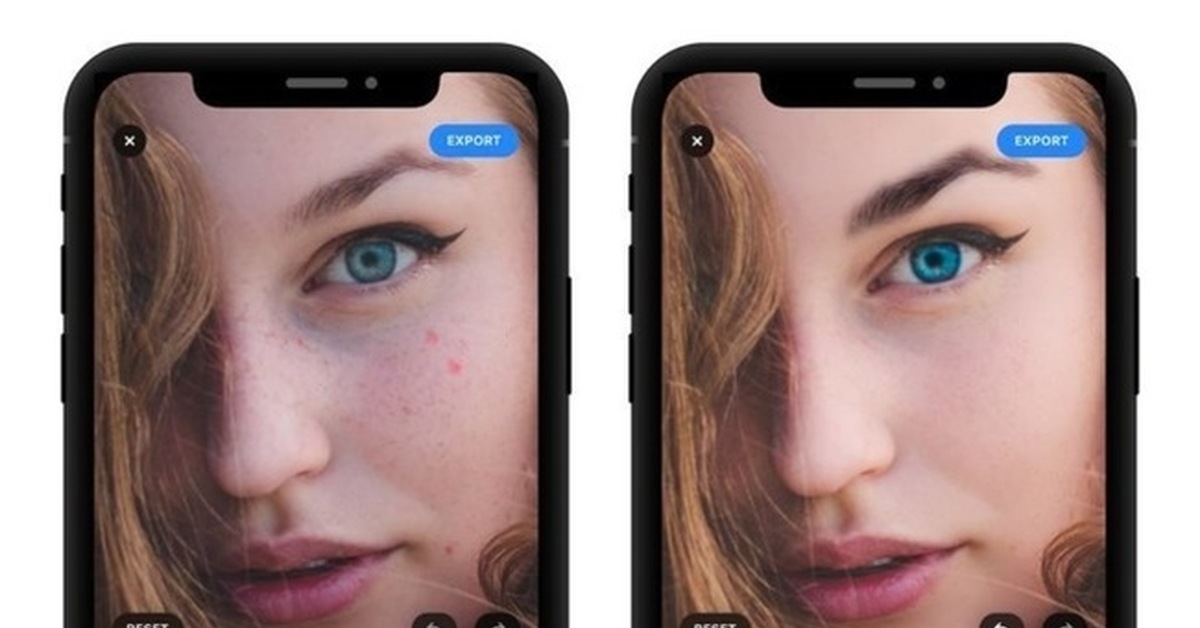
Один из самых известных фоторедакторов – Adobe Photoshop. Его название даже стало нарицательным: как «ксероксом» называют любую множительную технику, так и «фотошопом» – любой редактор фото. Сам же программный продукт от Adobe – профессиональная версия, в которой конечно можно фантастически преобразовывать изображения, но и хорошо работать в ней надо еще научиться.
Поэтому опишем лучшие для простого пользователя программы для обработки фотографий. Несложные в освоении, с функциями обрезки, изменения яркости и контрастности, составления коллажей, добавления эффектов. Разделим их на 3 категории – приложения для компьютера, для мобильных устройств и онлайн-сервисы.
Фотографии Windows
Если у вас на компьютере установлена ОС Windows 7 и выше, воспользуйтесь встроенным приложением: Пуск/Все приложения/Фотографии. Оно отлично подходит для сортировки и просмотра снимков всех форматов. На верхней панели располагаются иконки встроенных инструментов. Они позволяют как выполнить автоулучшение картинки, так и регулировать параметры яркости, насыщенности, контраста вручную. Доступна библиотека базовых эффектов и стандартные функции – обрезка, поворот, устранение эффекта красных глаз.
Оно отлично подходит для сортировки и просмотра снимков всех форматов. На верхней панели располагаются иконки встроенных инструментов. Они позволяют как выполнить автоулучшение картинки, так и регулировать параметры яркости, насыщенности, контраста вручную. Доступна библиотека базовых эффектов и стандартные функции – обрезка, поворот, устранение эффекта красных глаз.
Лучший просмотрщик фотографий – этого звания вполне достойна Picasa. К сожалению, в 2016 году в Google приняли решение прекратить дальнейшую разработку этого бесплатного проекта. Но Пикассо до сих пор свободно можно скачать в интернете. Приложение сканирует диск, индексируя фото и видеофайлы, упорядочивает их в альбомы. Доступна обрезка кадра, ручная и автоматическая коррекция цветового баланса, есть набор визуальных эффектов. Есть инструмент создания коллажей.
Популярная функция Picasa – создание слайд-шоу с музыкой. В меню «Создать» выберите пункт «Видеоролик». Отметьте нужные фотоснимки, которые хотите использовать в своем фильме, загрузите музыкальный файл – звуковую дорожку.
Adobe Photoshop Lightroom
Какой фотошоп самый лучший для новичков, которые мечтают стать профессионалами? Конечно же, облегченная версия Photoshop — https://lightroom.adobe.com . Богатая библиотека инструментов, возможность обрабатывать Raw-формат, но более простое взаимодействие со слоями – вот особенности версии Lightroom. Она подойдет вам, если вы хотите вникнуть в тонкости регулирования света и полутени, научиться создавать уникальные качественные изображения.
Fotor
Наш сайт посвящён всем любителям редактора Фотошоп — фотографам, художникам, дизайнерам и просто всем, кто любит рисовать или просто мечтает научиться работать в этой чудесной программе. На данной странице Вы сможете без особых усилий скачать бесплатно Adobe Photoshop для обучения и реализации своих творческих планов.
Фотошоп для дизайнеров, фотографов и художников
Adobe Photoshop является популярным графическим редактором, развитие которого началось в конце двадцатого века, когда сотрудники компании Adobe разработали первую версию программы. Её авторами стали братья Нолл. С тех пор прошло много времени и бесплатная программа PS Фотошоп завоевала популярность во всём мире. Большинство крупнейших корпораций используют в своей деятельности в качестве редактора графических файлов именно программу Фотошоп.
Её авторами стали братья Нолл. С тех пор прошло много времени и бесплатная программа PS Фотошоп завоевала популярность во всём мире. Большинство крупнейших корпораций используют в своей деятельности в качестве редактора графических файлов именно программу Фотошоп.
Широкие возможности приложения PS Фотошоп предполагают множество областей применения программы. От простых фотолюбителей, которые редактируют свои фото, до профессиональных веб-дизайнеров, использующих Фотошоп в качестве основного инструмента для подготовки графики. Программу Фотошоп можно скачать как на домашний компьютер, так и для применения в типографии. Высоко оценили Фотошоп конечно же фотомастера и фотохудожники, которым фоторедактор предоставил неограниченные просторы для реализации своих фантазий.
Новые возможности программы Adobe Photoshop
Adobe Photoshop является самодостаточной программой, обладая большими возможностями и функционалом.
 Надеемся, что теперь работа с фотографиями станет для Вас намного удобнее и интереснее!
Надеемся, что теперь работа с фотографиями станет для Вас намного удобнее и интереснее!- Design Space – современная среда для работы веб-дизайнеров, призванная упростить работу над веб-проектами, с помощью новых функций и инструментов.
- Магазин Adobe Stock содержит большое количество отличных векторных и растровых изображений высокого качества.
- Ресурс Creative Cloud станет платформой для командных работ. Теперь изменения объекта в одном месте, отобразятся во всех проектах.
- Дизайн Artboards создаёт несколько вариантов макета с различными размерами и располагает их в пределах одного документа, для удобства просмотра.
- Adobe Preview CC даёт возможность предпросмотра дизайн-макета в режиме реального времени для устройств на базе iOS.
Описание приложения Фотошоп:
- Версия программы Photoshop CC для 32 bit и 64 bit ОС на базе Windows;
- Языки интерфейса: русский, английский, украинский;
- Полностью рабочая версия программы, без необходимости регистрации;
- Дополнительно: фильтр Camera Raw, плагины от Imagenomic и Nik Software;
- Официальная страница разработчика:
Фоторедактор всегда необходим и должен быть под рукой на вашем Андроид устройстве. Любителям делать снимки и фотографироваться будет весьма кстати фоторедактор, ведь большинство снимков получаются не идеальными и их нужно довести до ума, придать эффект, удалить часть кадра, обрезать, наложить фильтр, поменять насыщенность и прочее. В данном разделе есть легкие программы для быстрого ретуширования фото, а есть и полноценный фотошоп. Все программы с функцией фоторедактора можно скачать на Андроид совершенно бесплатно с нашего сайта.
Любителям делать снимки и фотографироваться будет весьма кстати фоторедактор, ведь большинство снимков получаются не идеальными и их нужно довести до ума, придать эффект, удалить часть кадра, обрезать, наложить фильтр, поменять насыщенность и прочее. В данном разделе есть легкие программы для быстрого ретуширования фото, а есть и полноценный фотошоп. Все программы с функцией фоторедактора можно скачать на Андроид совершенно бесплатно с нашего сайта.
03.04.2019
28.03.2019
Nebi – это приложение для работы с фотографиями, позволяющее добавить на снимки необычный ретро-эффект 35-миллиметровой пленки. Доступны основные настройки для цветокоррекции, делающие изображение еще более винтажным.
19.09.2018
Retrica — потрясающий онлайн фоторедактор для Андроид. Редактор стремительно набрал популярность и держится в топе очень долгое время. Ректрика обладает широким арсеналом различных фильтров и стилей.Особенно фото редактор придется по вкусу и его оценят во всей красе любители делать селфи и выкладывать в соцсети.
12.09.2018
PIP камера — удобное приложение редактор фото на Андроид, которое позволит пользователям отредактировать уже снятые фотографии. С помощью инструментов редактора вы сможете создать оригинальные снимки. Программа отлично подходит творческим людям, обожающим делать снимки и выкладывать их в социальные сети. Обрабатывайте фотографии, используя различные фильтры, рамки, стикеры, надписи и эффекты.
06.09.2018
Phonto — Текст на фотографиях – менеджер добавления текста на фотографии. Теперь создание мемов на Андроид стало очень простым. Наносите на изображения красивый текс, делайте уникальные надписи, ставьте метки. Для оригинального фирменного стиля можно добавить слова в разных шрифтах.
06.09.2018
PhotoDirector — фоторедактор, про который можно сказать, что это мобильный фотошоп. С ним пользователь максимально быстро сможет обработать фотографии. Выберите снимок и приступайте к ретуши. Настройка баланса белого производится автоматически для улучшения качества изображения. Создание живого пейзажа или естественного красивого селфи теперь доступно между делом.
Настройка баланса белого производится автоматически для улучшения качества изображения. Создание живого пейзажа или естественного красивого селфи теперь доступно между делом.
06.09.2018
Selfie Camera — редактор фотографий, который позволит накладывать на фото различные фильтры, наклейки, подписи, рамки и другие эффекты для улучшения снимка. Любая фотография вместе с Color Effect Photo Editor станет гораздо лучше и красивее. Широкое разнообразие инструментов и фильтров на любой вкус пользователя.
- Option (Mac)/Alt (Win) + перетаскивание слоя: при перетаскивании слоя с нажатой клавишей Option (Mac) или Alt (Windows), Photoshop отображает опорные направляющие с указанием расстояния между оригинальным и дублированным слоями. Эта функция работает с инструментами Перемещение и Выделение контура .
- Cmd (Mac)/Ctrl (Win) + наведение курсора на слой: можно видеть направляющие с измерениями при работе со слоями. Выбрав один слой, наведите курсор на другой слой, удерживая клавишу Cmd (Mac) и Ctrl (Windows).
 Одновременно с этой функцией можно сдвигать выбранный слой клавишами со стрелками.
Одновременно с этой функцией можно сдвигать выбранный слой клавишами со стрелками. - Измерение контура: при работе с контурами Photoshop отображает направляющие с измерениями. Направляющие с измерениями также отображаются при выборе инструмента Выделение контура и перетаскивании контура в пределах одного слоя.
- Расстояние от границ холста: удерживая клавишу Cmd (Mac) или Ctrl (Windows) при размещении курсора вне пределов фигуры, можно увидеть удаленность фигуры от границ холста.
- Совпадающие расстояния: при дублировании или перемещении объекта Photoshop отображает направляющие с указанием расстояний между другими объектами, совпадающих с расстояниями между выбранным объектом и его непосредственными соседями.
- Можно упаковать связанные смарт-объекты в документ Photoshop, чтобы сохранить их исходные файлы в папке на компьютере. Копия документа Photoshop сохраняется вместе с исходными файлами в папке. ВыберитеФайл > Упаковка
.

- Можно преобразовать встроенный смарт-объект в связанный смарт-объект. Трансформации, фильтры и другие эффекты, примененные к встроенному смарт-объекту, сохраняются в процессе преобразования. Выберите Слой > Смарт-объекты > Преобразовать в связанные .
- Улучшение рабочего процесса. При попытке выполнить операцию со связанным смарт-объектом, у которого отсутствует исходный файл, появляется запрос на растрирование или обработку таких смарт-объектов.
- Посредством интеграции с Typekit Photoshop позволяет использовать в проектах множество типографических функций. Можно использовать шрифты Typekit, которые синхронизированы с компьютера. Такие шрифты отображаются вместе с шрифтами, установленными локально. Можно также просмотреть только шрифты из Typekit на панели «Параметры» инструмента «Текст» и в списке шрифтов на панели «Символ». При открытии документа, в котором отсутствуют некоторые шрифты, Photoshop также позволяет заменять эти шрифты эквивалентными шрифтами из Typekit.

- Теперь можно быстро выполнять поиск шрифтов в списках на панели «Параметры» инструмента «Текст» и на панели «Символ». Photoshop фильтрует список по мере ввода имя требуемого семейства шрифтов. Поиск шрифтов можно выполнять по семейству или по стилю. Поиск шрифтов не поддерживает подстановочные знаки.
- С помощью инструмента «Размытие контура» можно создать размытие движения вдоль контура. Также можно управлять формой и степенью размытия. Photoshop автоматически совмещает эффекты нескольких размытий контура, примененных к изображению.
- С помощью эффекта «Размытие вращения» (Фильтр > Галерея размытия > Размытие вращения ) можно выполнить поворот и размытие изображение вокруг одной или нескольких точек. Размытие вращения выполняется радиально и измеряется в градусах. Photoshop позволяет настраивать центральные точки, размер и форму размытия, а также другие параметры, просматривая изменения в реальном времени.
- огромное количество других настроек и доработок.

Бесплатные редакторы изображений для выхода из Photoshop в 2021 году
Хотите альтернативу знаменитому фотошопу, ничего не тратя? Тогда ознакомьтесь с этим списком бесплатных редакторов изображений
Хотели бы вы редактировать свои изображения, но у вас нет денег, чтобы позволить себе всемогущий Photoshop? Вам нужны более жизнеспособные альтернативы для внесения правок? Вот текст, который здесь я приведу некоторые варианты БЕСПЛАТНЫХ редакторов изображений!
Когда дело доходит до редактирования изображений, мы все сразу вспоминаем Photoshop, лучший и самый полный (и самый известный!) Редактор, который у нас есть. Однако подписка PS стоит 90,00 реалов в месяц. Не у всех есть эти деньги каждый месяц для поддержания подписки.
Узнайте больше: Как записать экран вашего ПК, ничего не устанавливая
Затем мы подошли к теме этого текста: бесплатные редакторы изображений. Конечно, с учетом того, что они бесплатны, очевидно, что они не будут такими же полными, как профессиональный Photoshop, но все же можно внести довольно крутые изменения. Переходим к списку:
Переходим к списку:
Бесплатные редакторы изображений
Если у вас есть фотография, которую вы хотели бы внести простые изменения, например очистить кожу, удалить красные глаза, поместить ее в черно-белый цвет, применить забавные эффекты, такие как негатив и пикселизация, внести исправления, такие как регулировка яркости, контрастности, оттенка, насыщенности , цвета, среди прочего, или если вы хотите начать работу с нуля, с коллажами, рисунками или шаблонами, и хотите сделать все это бесплатно, этот список для вас.
Здесь перечислены 10 типов бесплатных программ для редактирования, но у некоторых есть более полные версии, которые можно купить или подписаться, решать вам, я надеюсь, вы найдете программу, которая наилучшим образом соответствует вашим потребностям!
Photoscape
Photoscape X бесплатен, но имеет более полную платную версию.Вероятно, самый популярный бесплатный редактор изображений Photoscape (или Photoscape X для пользователей MAC или Windows 10) имеет в собственном описании «веселый и простой редактор».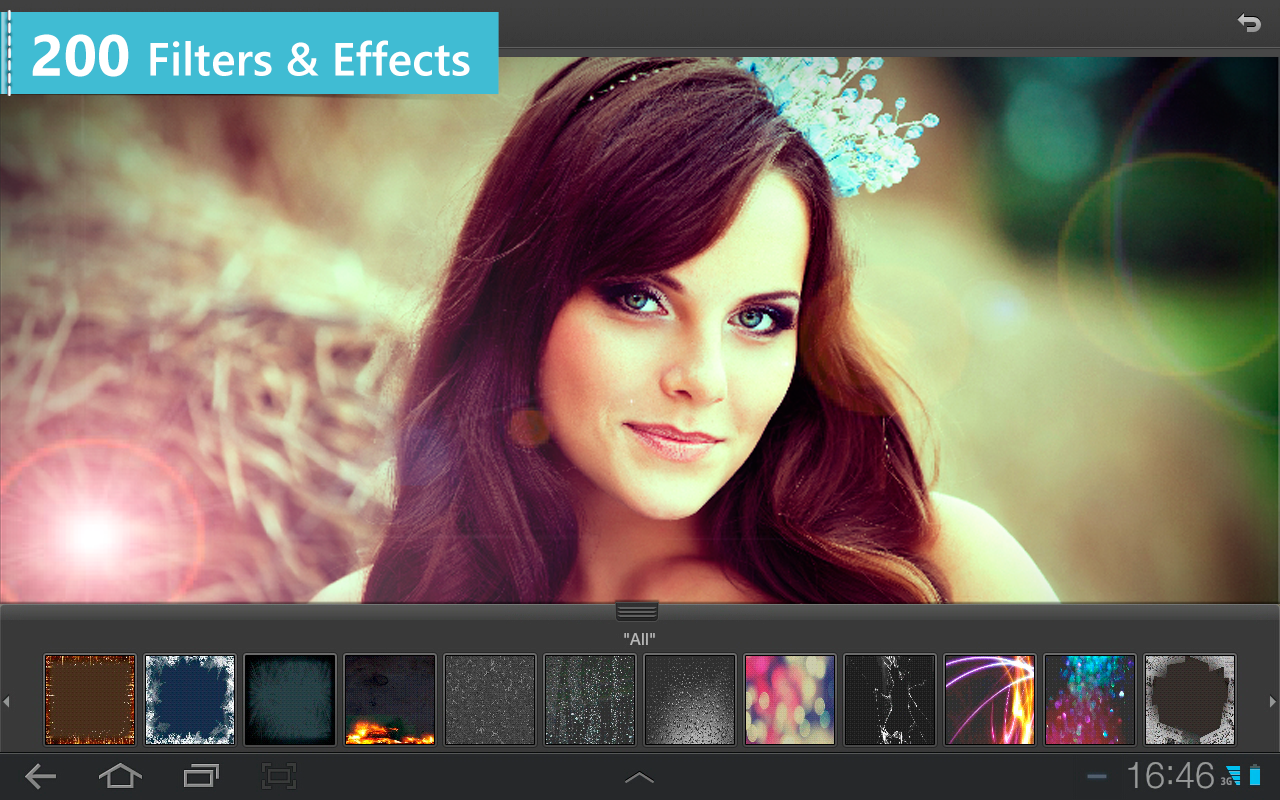 И это действительно очень просто и интуитивно понятно.
И это действительно очень просто и интуитивно понятно.
С Photoscape можно делать простые вещи, такие как кадрирование, установка фильтров и изменение размера фотографий, а также более детальные редактирования, такие как удаление красного цвета с глаз, очистка кожи, расфокусировка, размещение наклеек, монтаж и многое другое. И все это с очень простыми командами для понимания и использования.
Некоторые функции, такие как черный и белый, оттенок / насыщенность, непрозрачность, цветовой баланс и другие, а также некоторые инструменты и эффекты доступны только в версии Pro. Чтобы получить версию Pro, необходимо купить, и это стоит R 147,45 долларов США.
Но 90% программы доступно бесплатно, и ее можно нормально использовать в бесплатной версии. Только в том случае, если вы собираетесь сделать очень конкретную версию, чтобы использовать заблокированные инструменты (например, черно-белые).
Загрузите Photoscape X прямо сейчас с Microsoft для пользователей Windows и MAC App Store для пользователей MAC.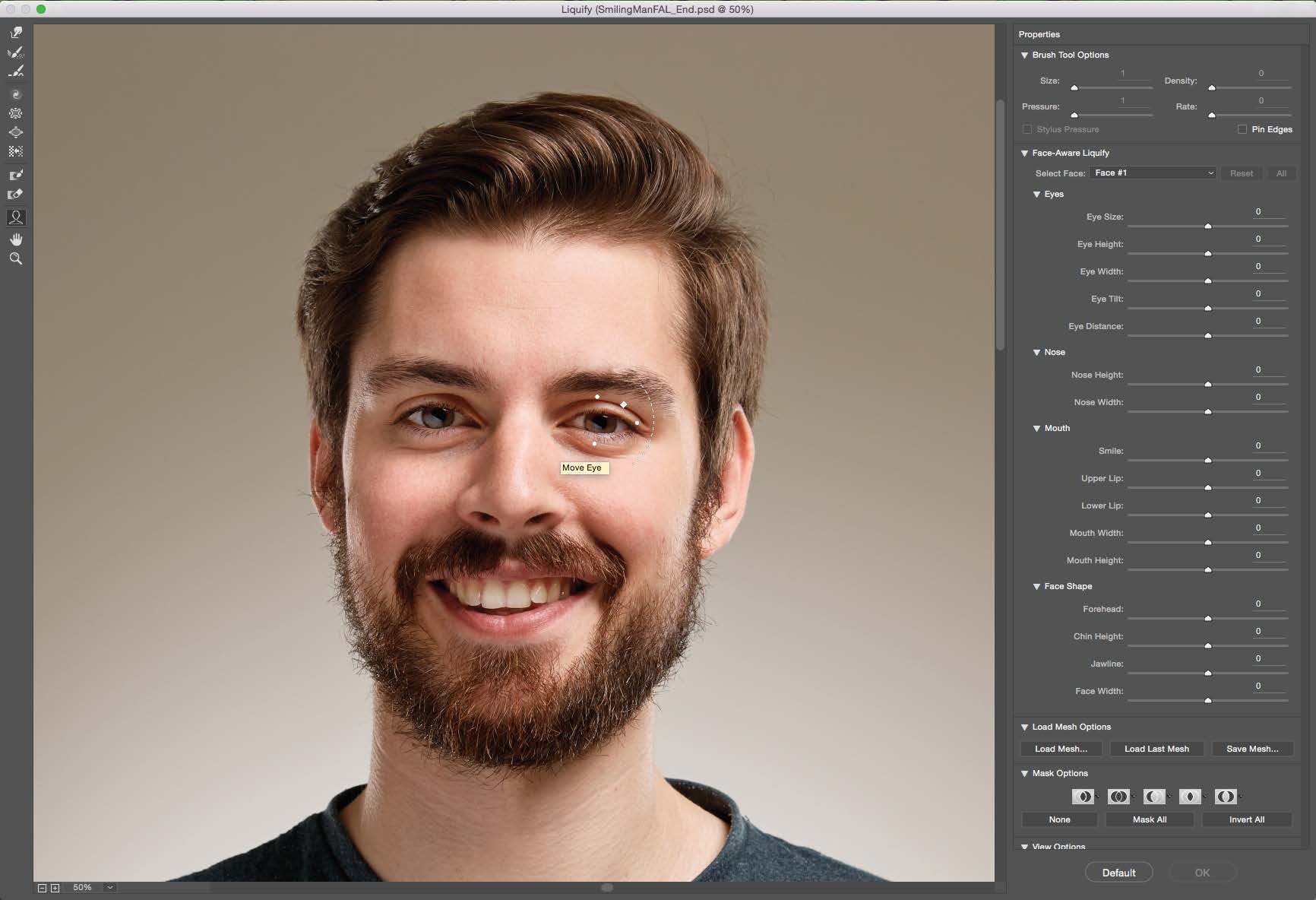
| система | Для Photoscape X: 10-разрядная версия Windows 64 (версия 1709 или выше) macOS 10.12 или выше |
| Размер | 500 МБ в Windows 319 МБ на MAC |
Pixlr
Pixlr очень полный, и он все еще онлайн, без необходимости загружать файлыPixlr — это онлайн-редактор, а это значит, что вам не нужно ничего загружать, чтобы им пользоваться. Хотите больше практичности? Когда вы заходите на сайт, он по-прежнему предоставляет вам три варианта редакторов, все бесплатные, которые вы можете выбрать в соответствии с вашими потребностями:
Pixlr X
Pixlr X — более простой редактор, но он уже позволяет вам делать несколько правок, таких как коллажи, вырезать, изменять размер, добавлять текст, изменять оттенок, насыщенность, температуру, накладывать черно-белый эффект (который оплачивается в Photoscape), экспозицию, яркость, контраст, среди прочего, программа имеет несколько простых корректировок вашего изображения.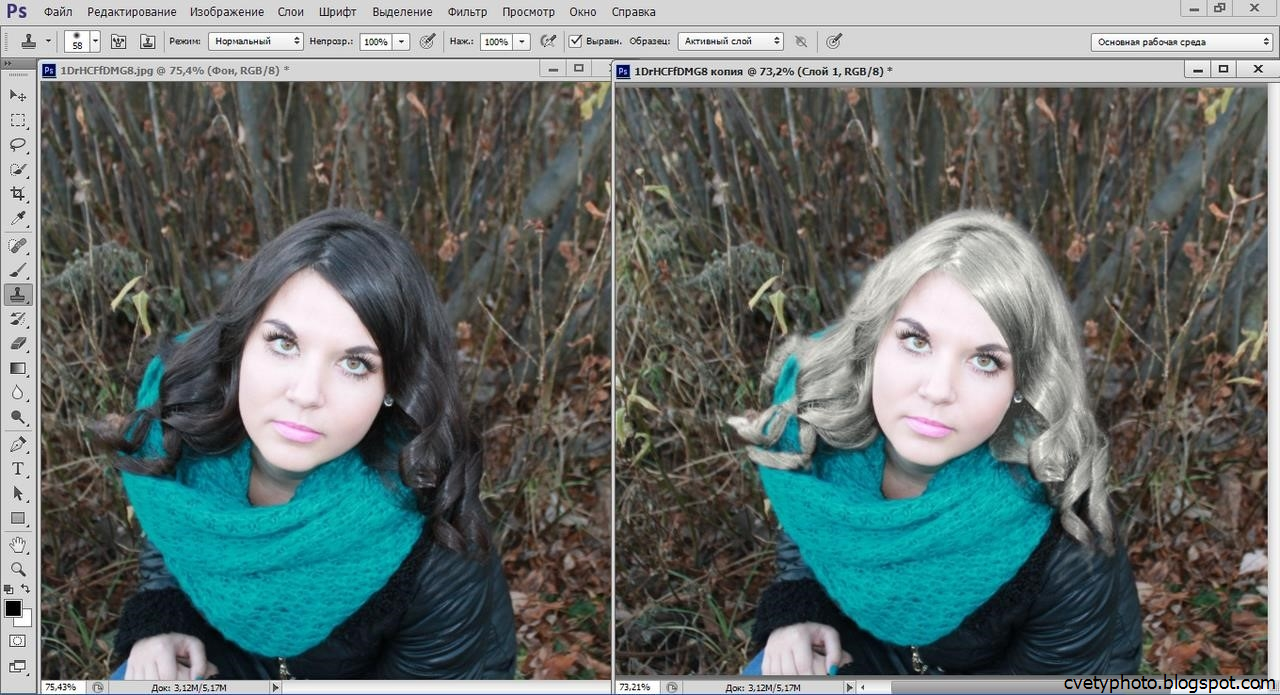
С Pixlr X также можно работать со слоями, называя и редактируя каждый отдельно.
Для сохранения он предлагает форматы JPG, PNG, WEBP и PXZ, но есть возможность открывать файлы с различными расширениями, включая PSD.
Pixlr E
Pixlr E используется для более полных и профессиональных изданий. Интерфейс очень похож на интерфейс Photoshop, но немного проще, поэтому можно вносить более подробные изменения с помощью тех же инструментов, что и в версии X, но с более подробной информацией. Если вы хотите придать своим изменениям более профессиональный вид, это место для вас!
Как и версия X, он открывает большинство расширений (включая PSD), но его можно сохранять только в JPG, PNG, WEBP и PXZ.
Pixlr AI
Pixlr AI — это очень специфический редактор, который служит для удаления фона с изображений. Благодаря действию ИИ (искусственного интеллекта) программа уже определяет фон изображения и удаляет его за вас. Если вам не нравится результат, вы можете выполнить ретушь с помощью нескольких инструментов, которые он предлагает.
И тогда у вас есть возможность загрузить новое изображение. Он загружает файл в формате .png без водяных знаков. Очень полезно и совершенно бесплатно!
Некоторые инструменты недоступны для бесплатной версии, и вы должны подписаться на премиум-версию. Подписку можно оплачивать ежемесячно или ежегодно (в данном случае со скидкой), и сумма, подлежащая оплате, выражается в долларах (в настоящее время это небольшая сумма), но она все равно не достигает стоимости Photoshop. Однако, как и в Photoscape, можно вносить отличные изменения, используя только бесплатную версию.
Ах, подписка на Pixlr также делает доступной версию приложения для Windows и MAC (для Pixlr X и E).
Используйте Pixlr сейчас через сайт, или загрузите мобильную версию на Android ou Ios.
| система | Web Android 6.0 или выше iOS 10.0 или выше |
| Размер | 37 МБ на Android 133 МБ на iOS |
Krita
Krita ориентирована на художников, создающих свои рисунки.
Крита — немного другой редактор. Это потому, что он ориентирован на художников. Так что если вам нужно место для рисования, выбирайте Krita!
С его помощью вы можете редактировать растровые и векторные изображения, выбирать из нескольких вариантов кисти и создавать изображение с нуля.
Доступны пять типов инструментов: инструменты рисования (где подходят кисти и различные формы, такие как круги и прямоугольники), векторные инструменты (не требующие пояснений), инструменты выделения (для редактирования только части изображения), направляющие инструменты (которые используются для помочь вам в создании) и инструменты преобразования (для преобразования вашего слоя или объекта).
Подчеркнем еще раз, эту программу стоит использовать тем, кто хочет создавать свои изображения с нуля, делая рисунки. Такие параметры, как черный и белый, насыщенность, удаление красных глаз, среди прочего, НЕ будут найдены в Krita.
Скачать Krita на официальный сайт. Через веб-сайт также можно приобрести программу в Steam (19,99 реалов), Epic Store (18,99 реалов) или Windows Store (9,79 реалов). В этих случаях деньги пойдут на развитие программы, и обновления будут автоматическими.
В этих случаях деньги пойдут на развитие программы, и обновления будут автоматическими.
Разрабатывается версия Krita для пользователей Android. Он доступен только для некоторых устройств с ранним доступом.
| система | Windows 8.1 или выше OSX 10.12 Linux |
| Размер | 500 МБ на диске (Windows) |
Canva
Canva — подходящее место для создания графических элементовCanva также является редактором для создания работ с нуля. Но это намного проще, чем Krita, созданное для тех, кто хочет создавать графические элементы, такие как приглашения и баннеры.
Выбрав модель создаваемого изделия, вы можете выбрать из огромной библиотеки шаблонов варианты, которые нравятся вам и соответствуют вашей цели. Но вполне возможно также создать свой собственный шаблон, поскольку программа предлагает библиотеку изображений, форм, наклеек, также можно вставлять свои собственные изображения и создавать действительно крутые вещи из того, что предлагает программа.
Стоит отметить большое количество источников, доступных в Canva. Серьезно, вы можете часами просто изучать источники, это источник, который никогда не заканчивается!
Еще одна интересная опция Canva — вы можете зарегистрировать команду, что позволит большему количеству людей вносить правки в одной учетной записи.
Главный редактор бесплатный, но если вам нужны дополнительные возможности (большая команда, больше шаблонов, больший банк изображений и т. Д.), Вы можете подписаться на планы Pro или Enterprise. План Pro стоит 34,90 реалов в месяц (369,90 реалов в годовой версии). Но вариант подписки только для тех, кто работает с более крупными вещами, это вполне возможно в бесплатной версии.
Доступ к Canva с сайта.
| система | Web |
| Размер | н / |
Fotor
Fotor позволяет сделать несколько косметических правок, включая нанесение макияжа.Fotor — еще один онлайн-редактор. При входе вы сталкиваетесь с тремя вариантами: отредактировать фотографию, сделать коллаж или создать рисунок, который уже показывает больше возможностей редактора.
В опции «создать рисунок» можно выбрать один из нескольких предлагаемых форматов изображений, от карточек или плакатов до историй и миниатюр с YouTube. Однако для доступа к приложению вам необходимо создать учетную запись.
Опция «сделать коллаж» — это именно то, что следует из названия, вы сможете выбрать один из предложенных шаблонов и настроить свой фотоколлаж, просто и быстро. Вы можете создавать красивые коллажи.
Опция «редактировать фотографию» переводит вас в редактор, где вы можете выполнять простые настройки, такие как яркость, контраст, насыщенность, резкость, экспозицию, температуру, кадрирование, изменение размера, делать косметические исправления, такие как сглаживание кожи, уменьшение морщин, исправление пятен и т. Д. Ладно, может быть, это не так просто, это очень широкий выбор настроек, которые можно внести в изображение (включая нанесение макияжа !!).
Некоторые функции программы заблокированы для пользователей Pro, но, в отличие от программ, перечисленных до сих пор, Fotor позволяет вам использовать эти функции, в то время как водяной знак будет отображаться на вашей фотографии (ХОРОШО В СРЕДНЕМ), но это возможно.
Fotor доступен как в онлайн, как скачать на Windows, MAC и сотовые телефоны (Android e Ios).
| система | Окна — не указано Mac OS X 10.7 или выше Android 4.4 или выше iOS 9.0 или выше |
| Размер | 240.3 мб на комп 91 МБ на Android 267.2 мб на iOS |
Polarr
У Polarr очень чистый интерфейсКогда вы открываете веб-сайт издателя, Polarr запускается по-другому: он проводит вас через руководство по его использованию. Конечно, вы можете просто «пропустить» весь учебник, но всегда полезно увидеть его хотя бы один раз, чтобы лучше понять, чего можно достичь в программе.
Хорошо, что Polarr позволяет мне делать с моими изображениями? Да ладно, вы можете применять фильтры, добавлять текст и формы, настраивать цвета и освещение, вырезать, и вот главное отличие Polarr: подправить лицо. В редакторе можно определить, где находится лицо на изображении, и сделать прикосновения к коже, сглаживание, тон, тени, блики, тональность и насыщенность (о, нет, вы не можете использовать тот же макияж на Fotor).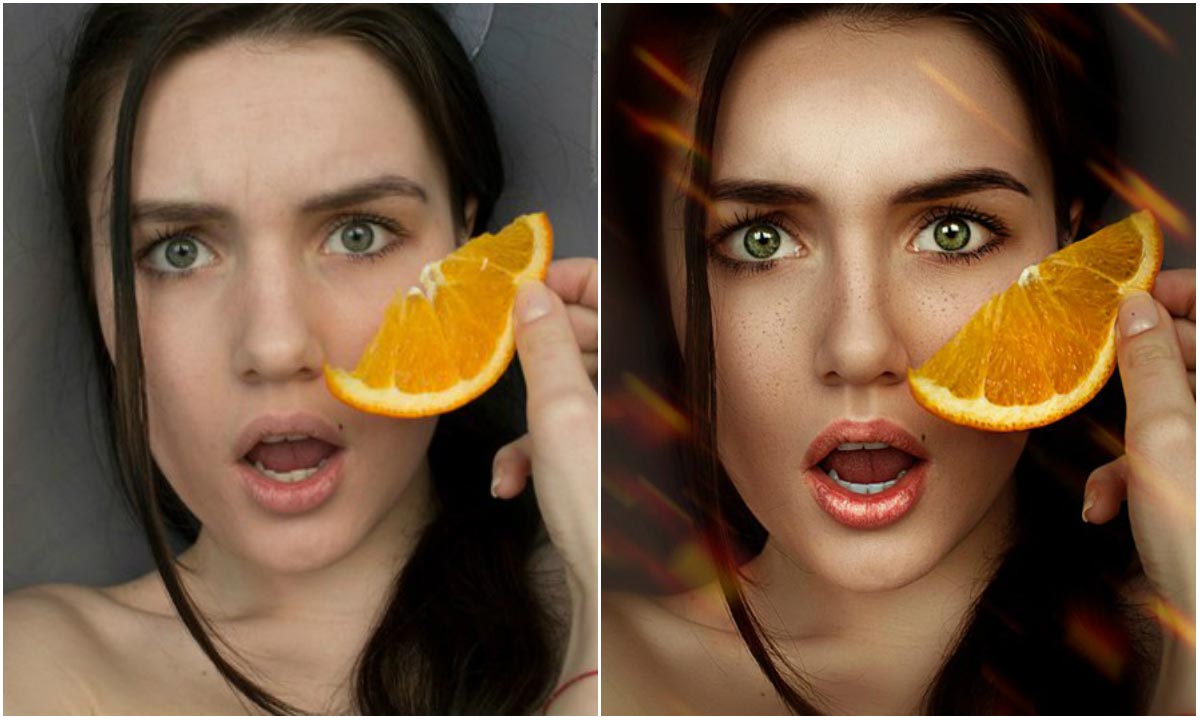
Единственная проблема в том, что для меня Polarr был немного заблокирован, ничего особенного, просто немного более заблокирован, чем другие программы.
Доступ к Polarr через сайт. Также можно скачать Polarr для Android e Ios.
| система | Web Android 8.0 или выше iOS 12.0 или выше |
| Размер | 47 МБ на Android 51 МБ на iOS |
BeFunky
Befunky — очень хороший редактор, но большая часть функций недоступна в бесплатной версии.В собственном описании Befunky на его веб-сайте можно прочитать: «творческая онлайн-платформа все в одном». И так оно и есть: как и в Pixlr, вы можете выбрать один из трех вариантов, чтобы начать использовать редактор: редактировать фото, создавать коллаж и создавать дизайн.
Функциональность Befunky очень близка к Pixlr, только более ограничена. Большинство шаблонов и функций заблокированы только для подписчиков. Подписка также оплачивается в долларах, что немного больше в кармане, но все же не достигает стоимости Photoshop.
Бесплатно можно удалить красные глаза, отбелить зубы, вырезать, изменить размер, изменить яркость, контраст, тени, оттенок, насыщенность, температуру, повысить резкость и все.
Однако при подписке программа становится НАМНОГО более полной и более полезной. Подписка на Befunky стоит 8,99 долларов США в месяц (около 48 реалов по текущему курсу в долларах).
Начать использовать Befunky с сайта, или загрузив его на свой мобильный телефон (Android | Ios).
Важно отметить, что доступные инструменты различаются при использовании веб-версии Befunky и мобильной версии. Мне не удалось протестировать мобильную версию, поэтому у меня мало информации о приложении.
| система | Web Android 4.4 или выше iOS 9.1 или выше |
| Размер | 28 МБ на Android 67 МБ на iOS |
Paint.NET
Paint.NET — это что-то среднее между Paint и PhotoshopPaint.NET был создан студентами как альтернатива хорошо известному Paint, но с большим количеством функций.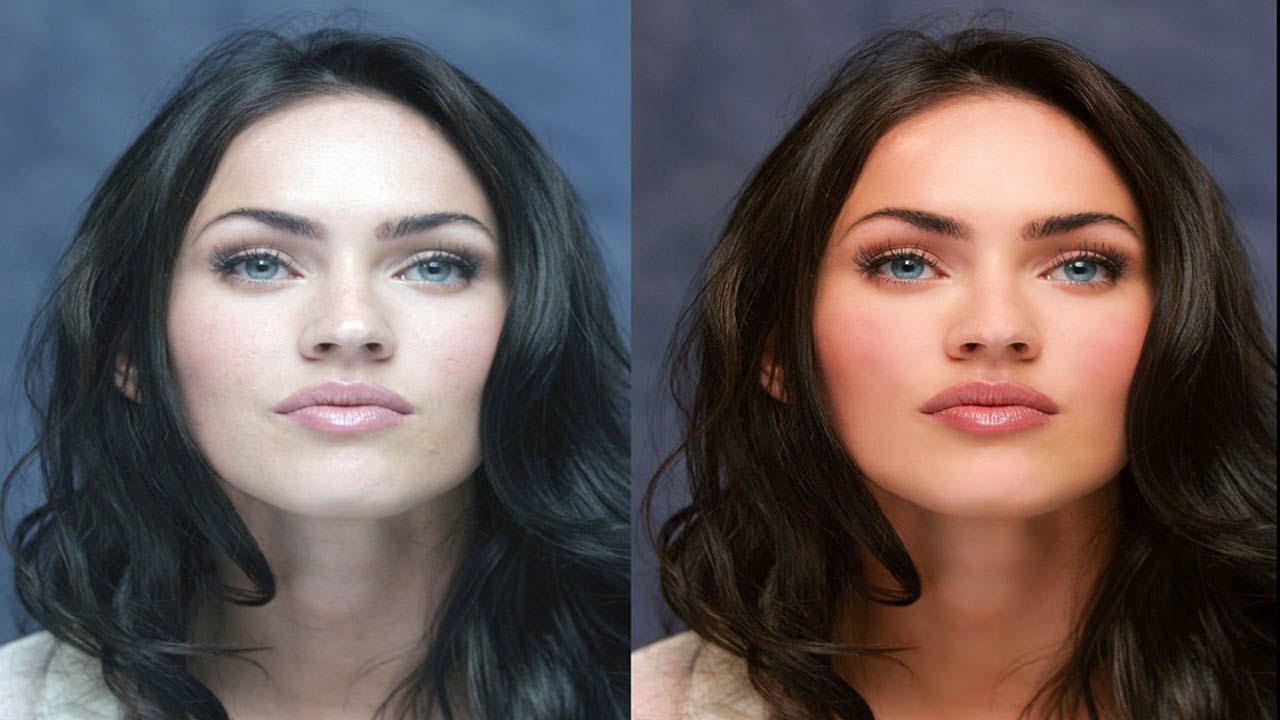 Оказалось, что проект разросся и стал таким, какой он есть сегодня.
Оказалось, что проект разросся и стал таким, какой он есть сегодня.
Визуально он очень похож на оригинальный Paint (несколько лет назад) и имеет некоторые дополнительные функции, такие как выделение кружевом и перекрашивание (очень полезно для окрашивания волос!). Очень интересная вещь в Paint.NET — это доступ к истории редактирования, упрощающий возврат к предыдущему пункту, в дополнение к возможности работы со слоями.
Вы можете приобрести Paint.NET в магазине Microsoft за 25,95 реалов, но на официальный сайт есть также возможность скачать его бесплатно. Вы также можете скачать серия плагинов чтобы дополнить вашу программу. Существует огромный список плагинов, так что проверьте его, но форум на английском языке.
Хотя официальный сайт на английском языке, программа поддерживает португальский язык.
| система | Windows 10 (обновление 1607 или новее) Окна 8.1 Windows 7 SP1 (с обновлением платформы) |
| Размер | Около 83 МБ |
GIMP
Эта милая вещица — GIMP, разве ты не любишь?Ах, GIMP. Это самая полная программа в этом списке, и она не сильно отстает от Photoshop, когда дело доходит до редактирования изображений. Хотите многоуровневое редактирование? Имеет. Хотите редактирование векторных изображений? Имеет. Бесплатный выбор? Также имеет. Вы можете выполнять простые настройки цвета, такие как насыщенность, экспозиция, контраст, яркость, температура и другие.
Это самая полная программа в этом списке, и она не сильно отстает от Photoshop, когда дело доходит до редактирования изображений. Хотите многоуровневое редактирование? Имеет. Хотите редактирование векторных изображений? Имеет. Бесплатный выбор? Также имеет. Вы можете выполнять простые настройки цвета, такие как насыщенность, экспозиция, контраст, яркость, температура и другие.
Инструменты разделены на три группы: инструменты трансформации, инструменты рисования и инструменты выбора, и вы можете легко найти их все в меню «инструменты», а также в левой части экрана. Кроме того, доступно большое количество фильтров, очень похожих на те, что доступны в Photoshop.
Что касается альтернатив самому Photoshop, для пользователя, который хочет делать более профессиональные изменения, нет никаких сомнений в пользу GIMP! И поддерживается волонтерами, платной версии нет.
Единственная проблема с GIMP, если ее назвать, заключается в том, что он не поддерживает режим CMYK, который используется для печати. Так что это в основном работает только для цифровых проектов, в которых используется RGB.
Так что это в основном работает только для цифровых проектов, в которых используется RGB.
GIMP доступен для скачивания на официальном сайте, для компьютеров как минимум с Windows 7. Веб-сайт на английском языке, но программа поддерживает португальский язык.
| система | Windows 7 или выше macOS 10.9 Mavericks или выше GNU / Linux |
| Размер | 1gb |
Фотошоп онлайн
Я слушал фотошоп бесплатно?Что ж, и чтобы не упустить великого вдохновителя этого списка, Adobe сделала доступной более простую версию Photoshop для онлайн-изданий, Photoshop Express.
Версия бесплатна и имеет только несколько доступных функций, а именно: изменение размера, кадрирование, ретушь, настройка изображения (контраст, экспозиция, насыщенность, тени, температура, черно-белый и другие), удаление фона и художественные эффекты. Признаюсь, я до сих пор не очень хорошо разбирался в инструменте «ретушь» (если вы понимали, объясните это в комментариях, потому что мне было любопытно).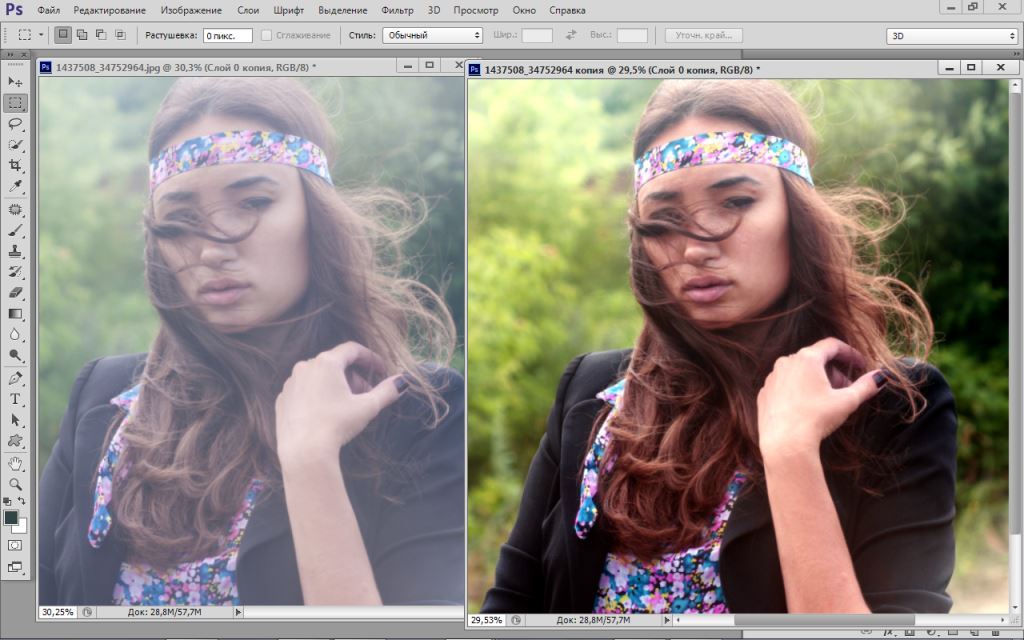
Это очень ограниченно и просто, но это бесплатно. Чтобы использовать, просто введите на сайте.
inpixio
По сути, InPixio предлагает удобную программу, которая позволяет людям с минимальными навыками редактирования фотографий создавать красивые изображения для публикации в социальных сетях или с близкими им людьми. Наиболее заметные функции программного обеспечения включают сотни фильтров, эффекты размытия, творческие рамки, текстуры, ползунки тона, создание предустановок и функции автоматического обмена в Интернете.
Бесплатное программное обеспечение для редактирования фотографий InPixio имеется в наличии только для мобильных устройств Windows и iOS, однако для компьютеров Mac доступна также премиум-версия программного обеспечения. Эта профессиональная версия, известная как inPixio Photo Studio 10, предлагает широкий спектр функций ручного редактирования, а также инструменты восстановления. оцените фотографии и расширенные возможности фотомонтажа.
| система | Windows 7 или выше |
| Размер | 14 мб |
Фотостудия Wix
O Фотостудия Wix позволяет вносить небольшие изменения в изображения прямо на вашем веб-сайте. Это сэкономит вам время, необходимое для выбора бесплатного редактора фотографий, загрузки изображения, внесения изменений, экспорта изображения, загрузки его на свой веб-сайт и повторения всех этих операций для каждого изображения, которым вы хотите поделиться. Короче, времени много.
Это сэкономит вам время, необходимое для выбора бесплатного редактора фотографий, загрузки изображения, внесения изменений, экспорта изображения, загрузки его на свой веб-сайт и повторения всех этих операций для каждого изображения, которым вы хотите поделиться. Короче, времени много.
Минималистичный подход Wix Photo Studio делает его невероятно полезным для пользователей любого уровня подготовки, от тех, у кого нет навыков редактирования фотографий, которые хотят улучшить свои изображения, до профессиональных фотографов, нуждающихся в исправлении в последний момент. В дополнение к основным инструментам, таким как кадрирование, зеркальное отображение, яркость, насыщенность и резкость, этот бесплатный онлайн-редактор фотографий предлагает длинный список фильтров, которые улучшат любое изображение одним щелчком мыши. Лучше всего то, что любые внесенные вами изменения будут сохранены как новое изображение, что обеспечит сохранность ваших оригиналов.
Кроме того, Wix Photo Studio использует функцию распознавания лиц, чтобы включить функцию кадрирования, которая позволит вам легко изменить фон любого портрета. Вы можете использовать его для улучшения изображения на странице с информацией о продукте, ретуши фотографии продукта, которая появится на вашем сайте электронной коммерции, или даже в качестве приятного дополнения к вашему списку идей для семейного портрета.
Вы можете использовать его для улучшения изображения на странице с информацией о продукте, ретуши фотографии продукта, которая появится на вашем сайте электронной коммерции, или даже в качестве приятного дополнения к вашему списку идей для семейного портрета.
Если вам не нужно полное редактирование фотографий, но вы просто хотите подготовить изображения для социальных сетей или других форматов, вы можете использовать бесплатное средство изменения размера изображений Wix, чтобы легко изменять размер и обрезать изображения без потери качества.
| система | браузеры |
| Размер | Онлайн |
Ashampoo Photo Optimizer
Если у вас много фотографий, которые нужно быстро отредактировать, Ashampoo Photo Optimizer может быть вашим инструментом. Его интерфейс чистый, лаконичный и полностью лишен рекламы (хотя вам необходимо зарегистрировать адрес электронной почты, прежде чем вы начнете его использовать).
Импортировать фотографии очень просто, и после того, как вы добавили их в программу, вы можете выбрать сразу несколько для поворота или зеркального отражения, что сэкономит ваше драгоценное время.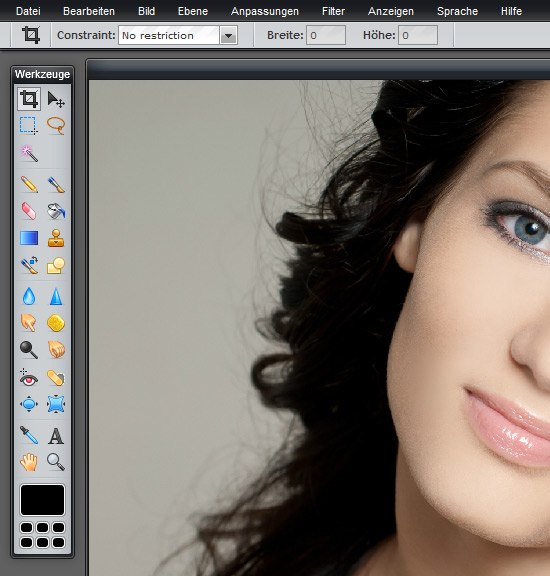 Вы также можете выбрать отдельные фотографии для улучшения с помощью инструмента оптимизации в один клик.
Вы также можете выбрать отдельные фотографии для улучшения с помощью инструмента оптимизации в один клик.
Если вы хотите вручную корректировать цвет и экспозицию, есть полдюжины ползунков, которые позволят вам это сделать. Жаль, что вы также не можете применить одни и те же изменения цвета ко всему набору изображений одновременно, но, с другой стороны, это отличный бесплатный редактор фотографий для быстрых исправлений.
Для более продвинутого редактирования обратите внимание на Ashampoo Photo Optimizer 7 — премиальную версию программного обеспечения с улучшенными инструментами оптимизации.
| система | Windows 7 или выше |
| Размер | 120 мб |
Фото Поз Про
Фото Поз Про он не так хорошо известен, как Paint.net и GIMP, но это еще один высококачественный бесплатный редактор фотографий, который поставляется с расширенными инструментами для улучшения изображений. Интерфейс этого бесплатного фоторедактора умнее и доступнее, чем множество меню и панелей инструментов GIMP, где все организовано логично и последовательно.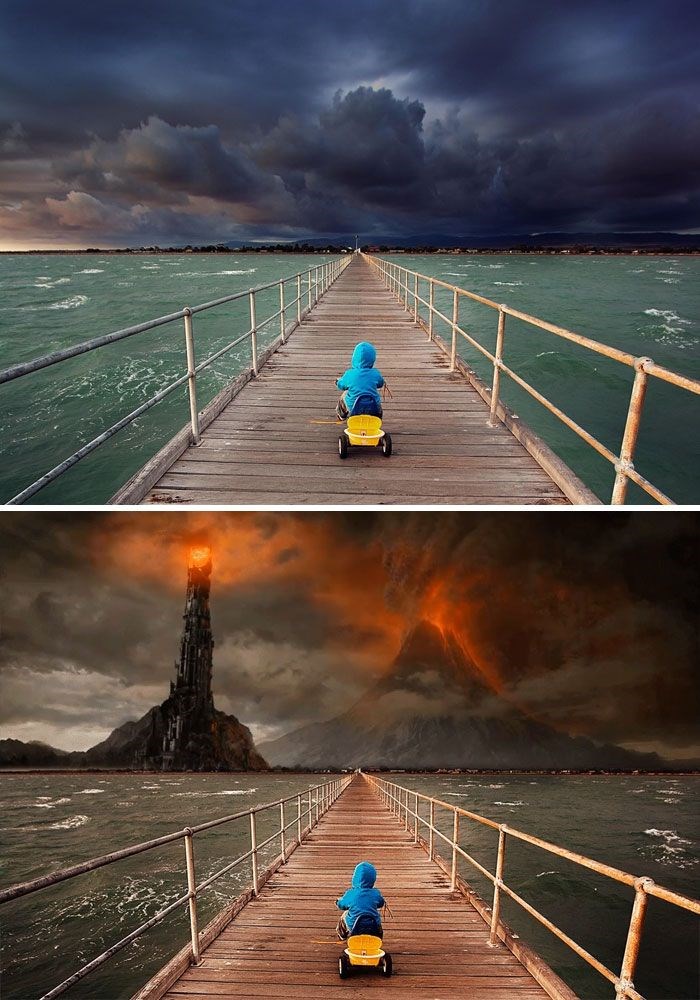 Если это все еще слишком пугает, есть также необязательный макет «для начинающих», который напоминает подход Fotor, основанный на фильтрах. Это твой выбор.
Если это все еще слишком пугает, есть также необязательный макет «для начинающих», который напоминает подход Fotor, основанный на фильтрах. Это твой выбор.
Макет «Эксперт» предоставляет слои и маски слоев для сложного редактирования, а также инструменты для настройки кривых и уровней вручную. Вы по-прежнему можете получить доступ к фильтрам одним щелчком через главное меню, но основное внимание уделяется точному редактированию.
Жаль, что бесплатная версия Photo Pos Pro позволяет экспортировать только до 1.024 x 1.024 пикселей. Если вы готовите изображения для публикации в Интернете, это может не быть проблемой, но это ограничивает полезность программного обеспечения, если вы хотите распечатать свою работу.
| система | Windows XP или выше MAC с эмулятором приложения Windows |
| Размер | 60 мб |
ПиЗап
Бесплатный онлайн-редактор фотографий ПиЗап он доступен в версиях HTML5 и Flash, что делает его подходящим для любого устройства. Вы можете работать с фотографиями со своего жесткого диска, Facebook, Google Фото, Google Диска, Google Search или каталога изображений. Это впечатляющий выбор, хотя некоторые из стоковых изображений доступны только для премиум-подписчиков, и вам нужно знать о проблемах авторских прав, если вы используете фотографию непосредственно из Google Images.
Вы можете работать с фотографиями со своего жесткого диска, Facebook, Google Фото, Google Диска, Google Search или каталога изображений. Это впечатляющий выбор, хотя некоторые из стоковых изображений доступны только для премиум-подписчиков, и вам нужно знать о проблемах авторских прав, если вы используете фотографию непосредственно из Google Images.
Интерфейс редактирования piZap имеет темный современный дизайн, в котором интенсивно используются ползунки для быстрой настройки — система, которая работает намного лучше, чем сложные значки и раскрывающиеся меню, если вы используете устройство с сенсорным экраном.
Когда вы закончите, вы можете поделиться своим творением во всех основных социальных сетях, а также на собственных серверах piZap, Dropbox и Google Drive. Кроме того, вы можете сохранить его на свой компьютер, отправить по электронной почте или получить встроенный код. Вы можете экспортировать свою работу в высоком качестве только в том случае, если вы открыли свое портфолио в редакторе премиум-класса, но для публикации в социальной сети это, вероятно, не будет проблемой.
| система | браузеры |
| Размер | Онлайн |
Какой лучший бесплатный редактор изображений?
Какой редактор изображений лучший среди множества вариантов?
Ответ: зависит. Если считать «лучшим», самым полным, ответ будет GIMP. Если «лучший» — это тот, у которого больше всего доступных ресурсов, то это будет Paint.NET. Или, если в этом случае вы ищете «лучшее» с точки зрения создания дизайна, это будет Canva. Если вы лучший онлайн-редактор, Pixlr или Fotor. И так далее.
Все будет зависеть от ваших потребностей и целей. Так что интересно взглянуть на каждую из них и понять, для чего они нужны. Часто вы даже можете комбинировать использование двух или более программ, чтобы получить более полное и всеобъемлющее издание.
Советы по редактированию изображений
Если вы новичок в бизнесе редактирования изображений и хотите хорошо поработать, вот несколько советов:
- Проведите тесты: всегда важно тестировать эффекты, которые вы накладываете на свое изображение, с несколькими вариантами, чтобы вы могли УВИДЕТЬ, какой из них лучше всего подходит для редактируемой фотографии.
 Помните, что всегда можно отменить и повторить изменения, поэтому используйте тесты и злоупотребляйте ими, только тогда вы будете более уверены в том, что лучше всего подходит для рассматриваемого изображения;
Помните, что всегда можно отменить и повторить изменения, поэтому используйте тесты и злоупотребляйте ими, только тогда вы будете более уверены в том, что лучше всего подходит для рассматриваемого изображения; - Будьте осторожны с текстами! Важно, чтобы они всегда были максимально разборчивыми, не напрягая глаза. Также стоит упомянуть, что изображение с большим количеством текста загрязнено, поэтому, если вы не делаете обложку журнала, сохраните его в своих текстах!
- Коллажи: так же, как изображение с большим количеством текстов загрязнено, коллаж с множеством элементов еще хуже. Ничего не ставить «всего понемногу», решайте только то, что лучше для ваших целей, не «повреждая глаза»;
- Остерегайтесь авторских прав! Используйте только личные фотографии или бесплатные банки изображений, например Pixabay. Если вы собираетесь использовать свое издание публично, знайте, что изображения имеют права, и использование изображений других людей может вызвать у вас проблемы.
Итак, вы нашли то, что искали? Вам понравились предлагаемые редакторы изображений? Какая из программ привлекла ваше внимание больше всего? Расскажите в комментариях, они тоже бесплатные (ха-ха, очень смешно).
Программа фотошоп для фотографий. Простые фоторедакторы
Наш сайт посвящён волшебной программе Adobe Photoshop. Наверняка, Вы много раз слышали про неё и даже знаете, для решения каких задач она применяется. У нас Вы сможете абсолютно бесплатно скачать Фотошоп на русском языке, чтобы наконец-то насладиться результатами его работы на компьютере .
Несколько слов о программе Adobe Photoshop
PS Фотошоп является признанным лидером и мастером цифрового творчества cреди множества фоторедакторов. Это настоящий графический монстр, воплотивший в себе мощнейший инструментарий и массу возможностей по работе с растровой графикой на компьютере. Чтобы почувствовать всю силу Вам не обязательно изучать его полностью. Для начала будет достаточно освоить основные инструменты и научиться применять их на практике. Обучиться работе сможет даже начинающий пользователь, так как приложение рассчитано на всех любителей цифровой графики
. Со временем Вы станете настоящим гуру и сможете создавать шедевры искусства.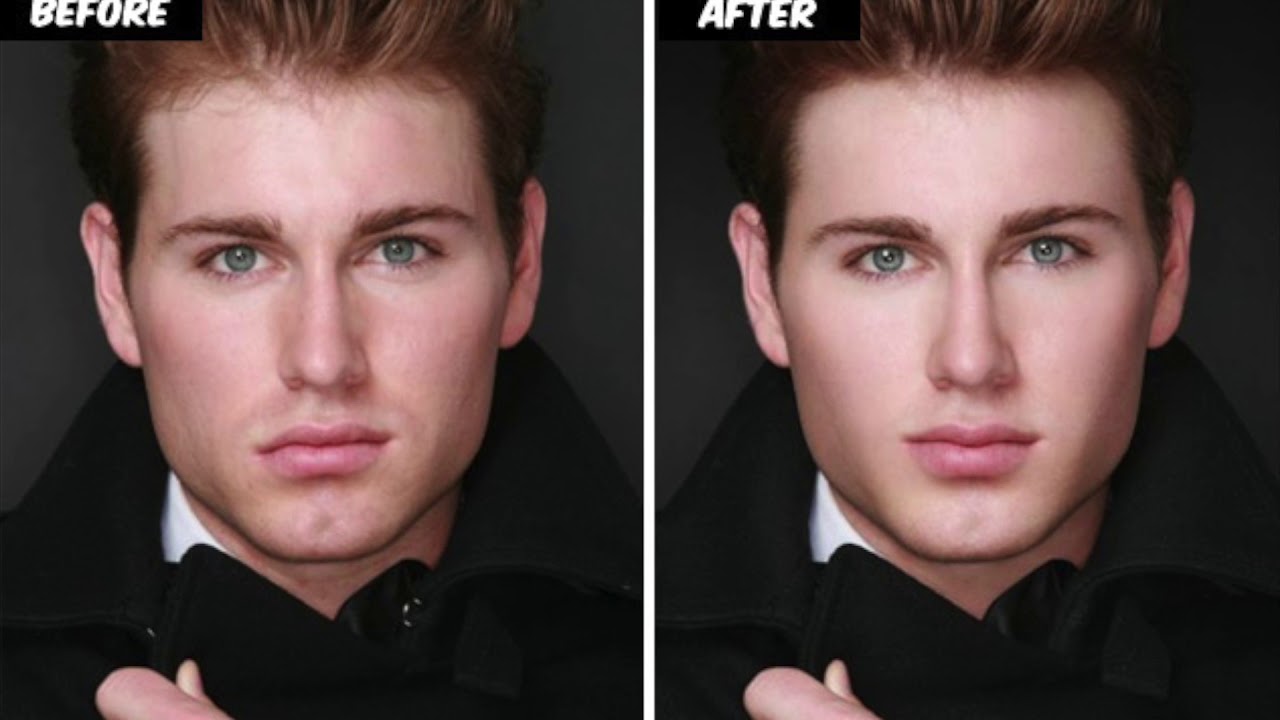
Adobe Photoshop — это профессиональная программа на русском языке, предоставляющая огромные возможности по обработке фотографий.
Основные возможности Фоторедактора
- Обработка растровой графики с поддержкой различных цифровых форматов;
- Большое выбор инструментов для рисования на ПК и обработки эскизов с планшетов;
- Редактирование цифровых снимков с возможностью удаления различных дефектов;
- Раскрашивание чёрно-белых фотографий и восстановление старых фотоснимков;
- Ручная коррекция цветов, яркости, контраста, насыщенности, удаление артефактов;
- Возможность создания и изменения нескольких слоёв одновременно;
- Набор инструментов для работы с текстом и со шрифтами;
- Редактирование и обработка файлов в формате RAW;
- Создание коллажей, фотокниг, а также фотомонтаж и ретуширование;
- Готовые наборы различных фильтров, пресетов и сценариев;
- Моделирование, создание и работа с 3D объектами;
- Редактирование и обработка видео;
- Создание графических элементов дизайна и оформления для сайтов;
- Подготовка документов к печати или полиграфии.

Почему лучше скачать русскую версию Фотошопа
Если у Вас есть фотоаппарат, скорее всего Вы скопили большое количество фотографий, которые необходимо обработать. Например, изменить цвета, убрать что-то лишнее или объединить несколько фото в один общий коллаж. Всё это можно сделать с помощью фоторедактора. Добавьте свой первый снимок в приложение и начните вносить изменения и Вы поймёте насколько это просто. Если в процессе работы у Вас возникнут вопросы по инструментам, Вы всегда можете заглянуть в справку или скачать бесплатные учебные материалы по работе с Фотошоп. В первое время редактор может показаться слишком сложным для изучения. Поняв базовые концепции программы, вся ваша неуверенность отойдёт на второй план, и в дальнейшем Вы будете максимально эффективно подходить к решению любой творческой задачи по обработке изображений. Благодаря удобному интерфейсу Adobe Photoshop, где все инструменты на русском языке, а команды имеют подсказки, в ближайшее время Вы сможете создать свой первый шедевр
.
Как поменять язык в Фотошопе на русский
- После того, как Вы скачаете Фотошоп на компьютер по ссылке представленной ниже, Вы сможете сделать интерфейс программы на русском. Для этого необходимо перейти по пути: Edit / Preferences / Interface и в меню UI Language выбрать Russian . После чего обязательно перезагрузите ФШ.
Технические характеристики программы
- Полнофункциональный и полностью рабочий Photoshop CC Extended;
- Бесплатная программа с установкой на ПК без необходимости регистрации;
- Сборка запускается и работает под Windows 7, 8.1, 10;
- Разрядность версии 32 bit / 64 bit в одном установщике;
- Интерфейс включает русский, английский и украинский языки;
- Добавлены модуль Camera Raw и плагины от Imagenomic и Nik Software;
- Разработчик ПО: Adobe Systems.
ВНИМАНИЕ! ДЛЯ ВАС 3 СПОСОБА ЗАГРУЗКИ ПРОГРАММЫ. МОЖЕТЕ ВЫБРАТЬ ЛЮБОЙ!
При выборе оптимальной программы для работы с изображениями из нашей подборки, советуем определиться с уровнем ваших потребностей и основным назначением потенциально используемого софта.
- Movavi Photo Editor не садит вас за изучение видео по работе с редактором, но предоставляет доступ ко всем востребованным функциям. Теперь, чтобы удалить с фото лишний элемент, изменить фон, откорректировать цвета, наложить эффект или переделать макияж, цвет волос персонажа снимка, вам не придется обращаться за помощью к «посвященным». Простой и понятный фоторедактор Movavi сделает все в два клика. Попробуйте. Это лучшая программа обработки фотографий, предназначенная для решения полупрофессиональных задач. Фактически, она представляет собой домашнюю фотостудию в удобном исполнении.
- Фотомастер не отличается столь же продвинутыми инструментами как Photoshop CC, Paintshop Pro и другие именитые аналоги, однако работает быстрее и обладает всеми необходимыми функциями для качественной обработки фото в домашних условиях. Программа создана для новичков и продвинутых пользователей, содержит в себе подробные инструкции по всем нюансам редактирования.
- Домашняя Фотостудия представляет собой симбиоз Фотомастера и ФШ Lightroom.
 Она поддерживает слои, умеет сохранять проекты, работает с файлами Фотошопа, содержит встроенный инструментарий монтажа, кадрирования, коррекции, мастер печати и создания коллажей. Программа станет хорошим выбором для фотографов, не готовых платить за профессиональный редактор, но желающий научиться качественно работать со снимками.
Она поддерживает слои, умеет сохранять проекты, работает с файлами Фотошопа, содержит встроенный инструментарий монтажа, кадрирования, коррекции, мастер печати и создания коллажей. Программа станет хорошим выбором для фотографов, не готовых платить за профессиональный редактор, но желающий научиться качественно работать со снимками. - The GIMP станет хорошим бесплатным средством обработки картинок, однако утилита содержит не самый доступный с точки зрения простоты интерфейс, поэтому, если вы новичок, рекомендуем остановиться на идентичных и более понятных Paint.NET либо PixBuilder Studio, либо запастить терпением и научиться обрабатывать изображения в Гимпе.
- Picasa понравится поклонникам реализации контента для дальнейшей его публикации в социальных сетях. Если же вас интересует приложение обработки фотографий, способное воплощать в реальность анимации любительского уровня, попробуйте Photoscape.
- Воплощать ваши творческие идеи позволит Krita, однако для её комфортной эксплуатации понадобятся хотя бы минимальные знания аналогичного софта.
 Бесплатная версия редактора изображений пользуется особой популярностью среди художников и иллюстраторов наравне с другим известным продуктом Painttool Sai и коммерческим Corel Painter.
Бесплатная версия редактора изображений пользуется особой популярностью среди художников и иллюстраторов наравне с другим известным продуктом Painttool Sai и коммерческим Corel Painter. - ACDSee предоставит вам профессиональный комплекс инструментов, разработчик распространяет данную продукцию платно с возможностью ознакомления с пробной версией. Если вас интересует исключительно корректировка эффекта красных глаз, наложение фильтров, эффектов и прочие примитивные методы ретуши, лучше скачать программу для обработки фотографий попроще. Не менее продвинутым средством для опытных пользователей станет CorelDRAW. Обе программы обработки фото требовательны к ресурсам компьютера, но при этом наделят вас обширным функционалом, с которым невозможно конкурировать бесплатным аналогам.
- Лайтрум придется по-вкусу любителям формирования альбомов из оригинальных изображений и просмотра насыщенных слайдов. Работает как в рамках ПК, так и в онлайне для ускорения выгрузки ваших проектов на различные веб-ресрусы.

- Adobe Photoshop — самый популярный софт в своей категории, наверное нет в мире профессиональных фотографов, которые бы не пользовались Фотошопом, здесь можно не только быстро совершенствовать сами пейзажи, но и реализуете полноценное изменение фотографий: устраните дефекты лица, погрешности фона и многое другое.
К сожалению, в рамках одного обзора невозможно рассмотреть весь профильный софт, поэтому также рекомендуем прочесть нашу . Там вы найдете описание таких популярных средств, как Hornil Stylepix, Zoner Photo Studio, Photoinstrument 7.4, Lightbox Free Image Editor. Профильные средства обработки прехзентаций и фотографий Adobe Illustrator, Photo editor Photoshine 4.9.4, Фотошоу Pro 7.0 представлены на сайте отдельными материалами.
Если у вас есть архив цифровых фотоснимков – хотя бы снятых на мобильный телефон, вам понадобится как минимум программа для просмотра фотографий. С ней вы упорядочите кадры по темам и периоду, удалите самые неудачные, подберете файлы для распечатки. Чтобы изображениями в альбоме можно было действительно гордиться, понадобится еще программа для обработки фотографий.
Чтобы изображениями в альбоме можно было действительно гордиться, понадобится еще программа для обработки фотографий.
Один из самых известных фоторедакторов – Adobe Photoshop. Его название даже стало нарицательным: как «ксероксом» называют любую множительную технику, так и «фотошопом» – любой редактор фото. Сам же программный продукт от Adobe – профессиональная версия, в которой конечно можно фантастически преобразовывать изображения, но и хорошо работать в ней надо еще научиться.
Поэтому опишем лучшие для простого пользователя программы для обработки фотографий. Несложные в освоении, с функциями обрезки, изменения яркости и контрастности, составления коллажей, добавления эффектов. Разделим их на 3 категории – приложения для компьютера, для мобильных устройств и онлайн-сервисы.
Фотографии Windows
Если у вас на компьютере установлена ОС Windows 7 и выше, воспользуйтесь встроенным приложением: Пуск/Все приложения/Фотографии. Оно отлично подходит для сортировки и просмотра снимков всех форматов. На верхней панели располагаются иконки встроенных инструментов. Они позволяют как выполнить автоулучшение картинки, так и регулировать параметры яркости, насыщенности, контраста вручную. Доступна библиотека базовых эффектов и стандартные функции – обрезка, поворот, устранение эффекта красных глаз.
На верхней панели располагаются иконки встроенных инструментов. Они позволяют как выполнить автоулучшение картинки, так и регулировать параметры яркости, насыщенности, контраста вручную. Доступна библиотека базовых эффектов и стандартные функции – обрезка, поворот, устранение эффекта красных глаз.
Лучший просмотрщик фотографий – этого звания вполне достойна Picasa. К сожалению, в 2016 году в Google приняли решение прекратить дальнейшую разработку этого бесплатного проекта. Но Пикассо до сих пор свободно можно скачать в интернете. Приложение сканирует диск, индексируя фото и видеофайлы, упорядочивает их в альбомы. Доступна обрезка кадра, ручная и автоматическая коррекция цветового баланса, есть набор визуальных эффектов. Есть инструмент создания коллажей.
Популярная функция Picasa – создание слайд-шоу с музыкой. В меню «Создать» выберите пункт «Видеоролик». Отметьте нужные фотоснимки, которые хотите использовать в своем фильме, загрузите музыкальный файл – звуковую дорожку. Установите стиль смены кадров и разрешение и создайте слайд-шоу.
Установите стиль смены кадров и разрешение и создайте слайд-шоу.
Adobe Photoshop Lightroom
Какой фотошоп самый лучший для новичков, которые мечтают стать профессионалами? Конечно же, облегченная версия Photoshop — https://lightroom.adobe.com . Богатая библиотека инструментов, возможность обрабатывать Raw-формат, но более простое взаимодействие со слоями – вот особенности версии Lightroom. Она подойдет вам, если вы хотите вникнуть в тонкости регулирования света и полутени, научиться создавать уникальные качественные изображения.
Fotor
В
ашему вниманию возможность бесплатно скачать Adobe Photoshop CS5 Русская версия — программу, которая обладает не только всеми базовыми возможностями графического редактора, но и предлагает более разнообразную функциональность, что открывает для Вас новые способы при обработке ваших фотографий, а также предоставляет весь спектр данных об обрабатываемых материалах при работе с трёхмерными объектами и анимацией. Фотошоп CS5 — лучшее решение для веб-дизайнеров , работающих в различных отраслях и науке. Он позволяет полноценно работать с многослойными изображениями, с трёхмерным контентом и с изображениями HDR на высоком профессиональном уровне, создавая выходные материалы отличного полиграфического качества.
Фотошоп CS5 — лучшее решение для веб-дизайнеров , работающих в различных отраслях и науке. Он позволяет полноценно работать с многослойными изображениями, с трёхмерным контентом и с изображениями HDR на высоком профессиональном уровне, создавая выходные материалы отличного полиграфического качества.
Новые функции и возможности Adobe Photoshop CS5 Extended
- Превосходные эффекты рисования. Вы сможете создавать реалистичные эффекты рисования при помощи новых средств: инструмента «Микс-кисть», который позволяет смешивать цвета прямо на холсте, настроек различных параметров кистей для выполнения мазков с имитацией реальной текстуры, экранной палитры цветов и многих других возможностей.
- Заливка с учетом содержания изображения. Удаляйте любые элементы изображения с интеллектуальным заполнением пустой области с учетом содержимого окружающих областей.
- Простое выделение сложных областей. С легкостью выделяйте сложные элементы изображений, например волосы.

- Создание 3D-форм с помощью Adobe Repousse. Применяйте технологию Adobe Repousse для создания 3D-логотипов и графических объектов, используя любые текстовые слои, элементы, контуры и слои-маски.
- Улучшенная обработка изображений HDR. Создавайте с Photoshop CS5 Extended изображения HDR в любых направлениях — от фотореализма до сюрреализма — с исключительной скоростью, гибкостью и точностью.
- Самые современные инструменты для обработки изображений в формате RAW. Выполняйте обратимое удаление шумов изображения, сохраняя при этом настройки цветов и четкость элементов.
- Эффективность рабочего процесса. Вы оцените усовершенствованные ресурсы повышения продуктивности и инструменты, обеспечивающие безграничные возможности для творчества, благодаря внедрению десятков новых и улучшенных функций.
- Улучшенное управление медиаданными. С легкостью управляйте медиаданными, используя более гибкую функцию пакетного переименования.
- Разрабатывайте привлекательный дизайн для интерактивных веб-приложения при помощи 3D-объектов, графики и реалистичных эффектов рисования.

Преимущества программы Фотошоп CS5 на русском языке
- Удобная динамическая панель регулировки для доступа ко всем необходимым инструментам для коррекции цвета и тонирования изображения, стилям и прочим средствам редактирования.
- Модернизированный интерфейс.
- Поворот холста одним щелчком мыши под любым углом.
- Интеллектуальное масштабирование.
- Попиксельное редактирование изображений путём максимального увеличения отдельных участков без потери чёткости.
- Усовершенствованные средства редактирования анимационной графики.
- Просмотр фотоколлекции в удобном формате: на вкладках или в формате мозаики.
- Полная интеграция с новейшими моделями принтеров, предпечатный просмотр, поддержка 16-разрядной печати на Mac OS.
Редактирование фотографий в эпоху цифровой фотосъёмки является объективной необходимостью. В связи с этим вспоминаются словацкого фотографа Радо Адамека: «Кто-то говорит, что не нуждается в хорошей ретуши фотографий? Просто он не знает, как правильно использовать Photoshop».
Многие начинающие фотографы из страха перед процессом ретуши, прячутся за мнением, что идеальная фотография создаётся без фотошопа. Однако, точно так же человек с излишками жира пытается оправдать свой вес «тяжёлой» костью. Но со временем, приобретая опыт, фотограф может радикально изменить свое мнение.
Хотите узнать второе наиболее распространенное оправдание новичков? «Единственный редактор, которым следует ретушировать фотографии – это Photoshop, и только». Фотолюбители, придерживающиеся такой точки зрения, даже не подозревают, как сильно они заблуждаются. Мы уже поднимали тему об альтернативах фотошопу – подробнее читайте .
Кроме того, фотолюбитель вряд ли будет проводить за работой в Photoshop столько же времени, как профессионал, поэтому и результат будет соответствующий. Это, конечно, не значит, что постоянная практика позволит рано или поздно редактировать фотографии не хуже профессиональных ретушеров.
Разработчики признают, что Polarr ориентирован на достаточно опытных и требовательных пользователей, так что будьте готовы к тому, чтобы потратить некоторое время на освоение интерфейса этого редактора.
Лучший бесплатный редактор фотографий: GIMP
GIMP представляет собой полноценный профессиональный редактор фотографий, который можно легко скачать и установить на компьютер. GIMP может предложить пользователю множество инструментов и функций, включая ретуширование, клонирование, работу со слоями и разнообразными фильтрами, а также встроенный файловый менеджер. Он отлично работает на Mac, Windows и Linux. Что немаловажно, GIMP поддерживает множество графических форматов, в том числе и RAW-файлы.
GIMP увидел свет в 1995 году, когда он был создан в качестве бесплатной альтернативы Photoshop. По сравнению с последним, GIMP, конечно, уступает по эффективности некоторых сложных функций и инструментов, но это лучший редактор из тех, что вы можете получить бесплатно и абсолютно легально!
Интерфейс GIMP очень напоминает интерфейс Photoshop, так что если у вас есть опыт работы с редактором от Adobe, GIMP вы освоите достаточно быстро.
Лучший бесплатный редактор фотографий: Fotor
Платформа: Windows, Mac OS X, Linux.
Цена: Распространяется бесплатно.
Fotor не претендует на статус полноценного фоторедактора, но, несмотря на это, является одним из самых популярных бесплатных приложений. Fotor доступен как в онлайн, так и в десктопной версии.
Наиболее популярной среди пользователей этого редактора является функция (High Dynamic Range), позволяющая объединить 3 снимка с разной экспозицией в одно HDR-изображение (одна из любимых техник пейзажных фотографов). Кроме того, пользователю доступны фильтры и основные инструменты для косметической ретуши фотографии. Fotor поддерживает возможность применения выбранных параметров и настроек сразу к нескольким изображениям.
К минусам этого приложения можно отнести отсутствие инструментов и функций, доступных в других бесплатных фоторедакторах.
Лучший бесплатный редактор фотографий: Paint.NET
Платформа: Windows, Mac OS X, Linux.
Цена: Распространяется бесплатно.
При прочтении названия этого приложения, вы, вероятно, вспомните стандартный графический редактор Windows – MS Paint. Действительно, Paint.NET изначально разрабатывался как онлайн-альтернатива стандартному редактору, установленному на миллионах компьютеров по всему миру.
Действительно, Paint.NET изначально разрабатывался как онлайн-альтернатива стандартному редактору, установленному на миллионах компьютеров по всему миру.
Но со временем его разработчики решили пойти дальше – реализовали поддержку слоёв, эффектов, а также ряд других востребованных инструментов, превратив своё детище в одно из самых популярных приложений для обработки изображений.
Развивая функционал, разработчики Paint.NET смогли сохранить его «пэинтовскую» простоту, что стало одним из главных активов этого редактора. Он быстр, прост и бесплатен, что делает Paint.NET идеальным инструментом для несложного и быстрого редактирования.
Paint.NET отлично подходит для тех, кому хочется немного подретушировать свои фотографии, не прибегая к излишней в этом случае мощности Photoshop.
Лучший бесплатный редактор фотографий: Krita
Платформа: Windows, Mac OS X, Linux.
Цена: Распространяется бесплатно.
Krita уже интересен тем, что был разработан художниками для художников. Этот бесплатный редактор предоставляет в распоряжение креативщикам все инструменты, необходимые когда вы сосредоточены на концептуальном искусстве, иллюстрации и визуальных эффектах.
Этот бесплатный редактор предоставляет в распоряжение креативщикам все инструменты, необходимые когда вы сосредоточены на концептуальном искусстве, иллюстрации и визуальных эффектах.
Конечно, Krita нельзя назвать приложением, ориентированным на работу с фотографиями – хотя фотографы охотно используют его для ретуши – этот редактор в большей степени предназначен для цифровой живописи и графики. Krita может предложить пользователю большое количество разнообразных кистей и инструментов для чистовой ретуши, и поддерживает, помимо прочего, формат PSD.
Лучший бесплатный редактор фотографий: PhotoScape
Платформа: Windows, Mac OS X, Linux.
Цена: Распространяется бесплатно.
PhotoScape – ещё один яркий представитель семейства бесплатных фоторедакторов, предлагающих широкий набор простых и эффективных инструментов. При помощи этого приложения вы можете создавать презентации или анимацию в формате GIF, управлять цветом, конвертировать RAW в JPEG, создавать слайд-шоу и т. д.
д.
Нельзя сказать, что PhotoScape в чём-то превосходит другие редакторы, упомянутые в этой статье, он, скорее, твёрдый середнячек. Однако, его функционала вполне достаточно для удовлетворения потребностей начинающего фотографа.
Лучший бесплатный редактор фотографий: Pixlr
Платформа: Windows, Mac OS X, Linux, Android, IOS.
Цена: Распространяется бесплатно.
Editor доступен как в виде онлайн-сервиса, так и в виде десктопного приложения. Кроме того, для любителей редактировать фотографии на смартфоне существуют версии для Android и IOS. Поскольку интерфейс всех версий очень схож, этот бесплатный редактор является идеальным решением при съёмке как на смартфон, так и на фотоаппарат.
Процесс редактирования изображений в Pixlr похож на работу в Photoshop. Вы можете добавить свою фотографию на новый слой и применить к ней десятки доступных фильтров. Причём вы можете быть уверены, что Pixlr всегда обеспечит хороший результат. В состав редактора входят три бесплатных модуля: Pixlr Editor, Pixlr Express, и Pixlr O-Matic.
В сравнении с другими редакторами Pixlr имеет одно огромное преимущество – он работает в браузере, а это значит, что вы можете воспользоваться им в любое время на любом PC или Mac, без необходимости устанавливать какое-либо программное обеспечение.
В качестве традиционного бонуса — видео о лучших программах для редактирования фотографий:
Больше полезной информации и новостей в нашем Telegram-канале «Уроки и секреты фотографии» . Подписывайся!Графический редактор Photoshop
Photoshop (Фотошоп) – самый популярный в мире графический редактор, в котором, помимо прочего, рисуются макеты дизайна для сайтов в формате PSD. Безусловно, макеты можно рисовать и в любой другой программе, но чаще всего рисуется именно в Photoshop (Фотошоп). Этот редактор – своего рода Must Have для любого серьезного front-end разработчика и обойти стороной его попросту невозможно.
Конечно, front-end разработчику совершенно не обязательно знать, как ретушировать фотографии в Photoshop. Не обязательно знать все принципы дизайна и знать, как с нуля правильно создавать дизайн сайта, но базовый функционал редактора для front-end разработчика мы просто обязаны знать. Без этого невозможно сверстать полноценную страницу.
Не обязательно знать все принципы дизайна и знать, как с нуля правильно создавать дизайн сайта, но базовый функционал редактора для front-end разработчика мы просто обязаны знать. Без этого невозможно сверстать полноценную страницу.
Front-end разработчик должен уметь пользоваться слоями, линейками, направляющими. Нужно уметь работать со шрифтами в Photoshop, чтобы при верстке применить нужный шрифт, нужного размера и нужной жирности и начертания, нужного цвета. Необходимо уметь пользоваться основными инструментами Photoshop, без которых невозможно сверстать веб-страницу. Photoshop позволяет перед сохранением оптимизировать изображения специально для «web», и этим тоже обязательно нужно уметь пользоваться и применять при верстке.
В данном курсе мы с вами сделаем все необходимые настройки Photoshop. Настроим рабочее пространство, уберем все лишнее, чтобы было удобно работать front-end разработчику. И, конечно, разберем на примере все возможности Photoshop необходимые верстальщику для перевода дизайна в полноценную html страницу.
Все уроки курса:
Количество уроков: 4
Продолжительность курса: 0:39:00
Автор: Андрей Бернацкий
Меня зовут Андрей Бернацкий. Я основатель проекта webformyself.com, профессиональный веб-разработчик, автор уникальных обучающих статей, уроков, видеоуроков, курсов и книг по сайтостроению.
Описание курса: Photoshop (Фотошоп) – самый популярный в мире графический редактор, в котором, помимо прочего, рисуются макеты дизайна для сайтов в формате PSD.
Категории премиум
Pixlr Editor [часть 1] | verovski
Поговорим о так называемых «онлайновых фотошопах». Начнем с того что никаких «онлайновых фотошопов» не существует. Фотошоп всего один, это название конкретной программы, которая находится по адресу www.photoshop.ru и стоит приличных денег. «Онлайновым фотошопом» в народе называют в принципе любое приложение, которое умеет редактировать фотографию.
Называют по незнанию. Называют в силу широкого распространения оригинального приложения Adobe Photohop. Выглядят подобные приложения как нормальные оффлайновые программы. Конечно, все как один похожи на своего прародителя Adobe Photoshop.
Pixlr Editor
Pixlr Editor — пожалуй самый популярный один из самых популярных подобных редакторов. Что же он из себя представляет? А представляет он из себя этакий добротный графический редактор с множеством возможностей. Действительно Photoshop Lite! Разрабатывает его компания Pixlr. На данный момент Pixelr Editor переведен на 13 языков, среди которых русский. Ну раз уж мой блог русский, пишу я на русском и читают меня русский, то пойдемте на русский Pixlr. Итак — онлаиновый фотошоп (:
Меню приветствие от Pixlr EditorПервое, что мы видим, это приветливое меню, которое предлагает нам выбрать изображение для обработки. Интерфейс программы Pixlr Editor приятный, меню и опции знакомые. «Онлайновым фотошопом» прозвали не зря. Фактически один в один и уж точно не Gimp, в котором надо переучиваться думать.
Меню, как нетрудно догадаться, предлагает нам:
- создать изображение с нуля;
- загрузить картинку из компьютера;
- открыть изображение по известной ссылке;
- скачать её из фотоальбома популярных сервисов — Facebook, Picasa и Flickr.
Впрочем, для последнего надо зарегистрироваться, что я и сделал. Заняло 2 секунды. Зато регистрация открывает небывалые просторы, можно сохранять результаты деятельности, пользоваться прикольными сервисами и даже заказывать пиццу на дом (про пиццу — это я пошутил).
Навигация в Pixlr Editor
Навигация или верстка (: Pixlr Editor проста до безобразия. Она состоит из 5-ти знакомых интуитивно областей. Меню, инструменты, опции инструментов, палитры и рабочая область.
Палитры Pixlr Editor
Их всего три. Навигатор, Слои и Журнал. Что говорить, называется даже все как в привычном фотошопе.
Навигатор — упрощенный аналог навигатора из фотошопа. Приближаешь, удаляешь. Координаты мышки на рабочей области.
Журнал — который аналог History из Фотошопа. Принцип работы тот же, настроек не имеет. Откатов в неё, впрочем, сохраняется не много. Около 15-ти по умолчанию.
Слои — упрощенный аналог слоев из фотошопа. Имеются в наличии:
- настройки смешивания слоев, которые практически идентичны Фотошоповским;
- настройка прозрачности;
- сами слои и добавление новых слоев;
- маски слоев, которые работают точно так же как в Фотошопе. Если на рабочей области нет выделения, то маска, по умолчанию скрывает все.
Инструменты Pixlr Editor
Инструменты Pixlr Editor устроены так же как в Adobe Photoshop. Есть палитра инструментов, а есть опции инструментов. У каждого инструмента, как не трудно догадаться, свои. Но, серьезно урезанные.
Предлагаю быстро окинуть их взглядом. То есть, разобрать. Автор (это я) предполагает, что читателя присутствуют основные навыки фотошопа и элементарные знания работы с графикой. Поэтому обзор будет поверхностным. Но, обещаю, на всякий случай, постараюсь задержаться на этой теме подольше.
Обрезка (Crop Tool)
Аналог фотошопной обрезки Crop Tool. Просто начните выделять область на фотографии и увидите сетку. Кликните дважды. То что в сеточке останется, а то, что вне, обрежется. Очень полезная фича, помогающая посылать парням свои фотографии, отрезая от них бывших. Вот и в моем примере я умело отделяю красного парня от дружного коллектива, фиксируя увлекательный ракурс.
В опциях инструмента Обрезка можно выставить конкретные размеры, или резать пропорционально 800 на 578 пикселей. Или резать пропоционально, например 1:1 или 1:10
Перемещение (Move Tool)
Аналог фотошопного инструмента Move Tool. Работает точно так же. Дополнительных настроек не имеет.
Выделение (Marquee Tool)
Аналог одноименной функции в фотошопе. Выделяет прямоугольником и окружностью. Умеет растушевывать края, то есть делать их мягкими. Что это значит? При заливке края области выделения будут мягко исчезать. Опция Рассредоточить, не что иное как обычный Anti-Alias
Лассо (Lasso Tool)
Одноименная функция из фотошопа. Присутствует свободный лассо и линейный. Все опции выделения дублируются с инструмента Выделение (Marquee Tool)
Как и в фотошопе, зажав клавиши Shift и Ctrl можно отбавлять или прибавлять области выделения к уже имеющимся. На курсоре появится плюсик или минусик.
Волшебная палочка (Wand Tool)
Инструмент автоматического выделения областей схожих по цвету. Работает точно так же как и в Фотошопе. Имеет чувствительность (толерантность). Рассредоточить и Смежные, что является ни чем иным как Anti-alias и Contiguous. Contiguous, напомню, выделяет схожие области только в области клика. Если галочку убрать выделение будет искать эти области по всей картинке. Чтобы выделить флаг мне пришлось выставить толерантность на 13 (можно и поменьше). Ну и немного поработать зажав клавишу Shift, дополняя не включившиеся в область выделения, куски.
Карандаш Кисть и Ластик (Pencil Tool, Eraser Tool и Brush Tool)
Идентичны сородичам из фотошопа. У карандаша нет никаких настроек вовсе. А у кисти есть весьма неплохой менеджер в котором очень просто разобраться. Pixlr Editor предоставляет даже нехитрый инструмент для генерации своих кистей. Он тоже есть в менеджере кистей. В остальном настройки очень простые. Просто пощелкайте и порисуйте. Все сразу станет ясно. Ластик стирает. Можно регулировать прозрачность.
Заливка (Paint Bucket Tool)
Работает точно так же как в фотошопе. Настройки уже знакомые нам из других инструментов. Невидимость, толерантность, рассредоточить, смежные и в русском варианте настройка — Все слова. Конечно, имеются ввиду Все слои (All Laters). В локализации ошибка. Эта галчка позволяет инструменту работать сразу на всех слоях.
Градиент (Gradient)
Идентичен фотошопу. Работает точно так же. Можно регулировать прозрачность. Так же способ градиента — линейный или радиальны. Метод — отражение, повторение, грунтовка. И режимы наложения слоев. Все как в нашей старой доброй любимой программе. К тому же есть неплохой настраиватель градиентов. Сам фотошоп может позавидовать.
Штамп (Clone Tool)
Да, и он соответствует своему клону из фотошопа. Выполняет те же функции тем же способом. И настройки даже точно такие же. Похоже программой Pixlr Editor занимались уволенные обиженный сотрудники Adobe.
Замена цвета (Color Replase Tool)
Инструмент замены цвета, что характерно, заменяет цвет. И знаете что? Делает это он превосходно. Контуры находит хорошо. Подстраивается под тон картинки. На мой взгляд работает отлично. А обычный пользователь так вообще будет в восторге перекрашивая небо и куртки друзей!
Рисование (Drawing Tools)
Фактически, фигуры из фотошопа, но слегка преобразованные. Во первых не векторные. Вектора в Pixlr Editor нет. Но вместо вектора полезная фича. То, чего в Фотошопе часто не хватает для быстрой работы — контуры. Фигуры таким образом становятся похожи на векторные. Контуры по отношению к заливке выравнены по центру. Причем цвет контуров и заливок настраивается в панели Инструменты. В остальном все настройки знакомые. Больше о векторе можно узнать в моей статье Инструменты векторного рисования в Фотошопе
Следующие шесть инструментов в программе Pixlr Editor настолько похожи копируют инструменты из фотошопа, что посвящать им скрины и описания просто не имеет смысла. Так как все что можно о них сказать, это то, что они полностью копируют инструменты фотошопа. Речь идет о хорошо известных инструментах по обработке изображения Размытие, Резкость, Палец, Губка, Осветление и затемнение (Blur, Sharpen, Smudge, Sponge, Dodge, Burn Tool).
Интуитивно понятно, что инструмент Размытие — размывает, Резкость — повышает резкость, Палец — размазывает, Губка — повышает или понижает цветовое насыщение, Осветление — осветляет, а Затемнение — затемняет. Что говорить, просто посмотрите на скрин ниже, где я использовал почти все инструменты кроме Пальца. Для него не хватило мест. (:
Инструмент удаления эффекта красного глаза (Red eye reduse tool)
Инструмент удалят красный глаз. Просто наведите на центр глаза и кликните. У инструмента есть настройка толерантность. Между нами говоря Photoshop CS5 удаляет красный глаз качественнее. Но он и стоит сколько тысяч долларов!
Инструмент точечной коррекции (Spot Heal Tool)
Инструмент идентичный тому, что есть в фотошопе. Корректирует мусор, всяческие точки, пыль, если фотографию сканировали. Да и просто проблемные места. Этот инструмент генерирует область заливки на основе пикселей расположенных вокруг. Просто наведите его на небольшую точку в фотографии и клик!
Раздувание и Дисторсия (Bloat и Pinch tool)
Эти инструменты схожи с инструментами, находящимися в Фотошопе по адресу Filter > Liquify Суть их простая. Они втягивают и вытягивают. Результат на нижеприведенной фотографии моей кошки Лисы.
Текст (Type Tool)
Инструмент Текст в чем то даже удобнее своего фотошоповского собрата. Все настройки шрифта можно осуществить сразу на месте. Ноу хау!
Инструменты Пипетка, Рука и Лупа (Colorpicker, Hand и Zoom)
В очередной раз копируют своих клонов из Фотошопа. Инструмент Пипетка берет образцы цвета, Рука — перемещает изображение, а Лупа — увеличивает или уменьшает изображение. Стоит подчеркнуть, не физический размер, а только отображение на мониторе.
На этом все. В «онлайновом фотошопе» Pixlr Editor ещё много всего интересного. Мы ещё не добрались до коррекции цветов, фильтров, работы со слоями. Обо всем этом и более во второй части статьи. Экономьте время читая обзоры хронофага, потому что я потратил его за вас.
Продолжение
Обзор Picxlr Editor — Часть 2
Автор:
35+ лучших экшенов Photoshop 2022 года
ЭкшеныPhotoshop — одна из самых полезных функций популярного приложения для редактирования фотографий, которое позволяет улучшать фотографии и добавлять эффекты одним щелчком мыши. Мы отобрали коллекцию лучших экшенов Photoshop, которые вы можете использовать для создания потрясающих дизайнов и ускорения рабочего процесса.
Независимо от того, являетесь ли вы графическим дизайнером, блогером в Instagram или обычным энтузиастом селфи, регулярно использующим Photoshop для улучшения фотографий и дизайна, экшены PS — это функция, которую вам нужно научиться использовать.Это не только поможет вам добавить фильтры и эффекты к вашим фотографиям одним щелчком мыши, чтобы придать им профессиональный вид, но и улучшить ваши фотографии с помощью необходимых настроек.
Когда вы начнете использовать экшены Photoshop, вы никогда не сможете насытиться ими. Каждый день вы будете открывать для себя новый экшен для PS с потрясающими эффектами, и в конечном итоге у вас будет собственная личная коллекция на вашем компьютере.
В этом списке вы найдете несколько профессиональных и высококачественных экшенов PS, которые заслуживают того, чтобы их добавили в вашу коллекцию.Посмотрите и начните скачивание.
Получите все необходимое для ускорения рабочего процесса Photoshop. Всего за 16 долларов вы получите неограниченный доступ к тысячам экшенов Photoshop, предустановкам Lightroom, шаблонам, графике, шрифтам и фотографиям.
Найти экшены Photoshop
Если вы хотите, чтобы ваши фотографии привлекали внимание, эта коллекция экшенов Photoshop, вероятно, лучший способ сделать это. Он предоставляет вам 50 легких и воздушных действий, которые преобразят внешний вид ваших повседневных фотографий всего одним нажатием кнопки.
Vectorial — это забавный и профессиональный экшен Photoshop, который всего за несколько кликов преобразует вашу фотографию или изображение в шедевр векторной графики и содержит полностью редактируемые слои с выбором из девяти векторных фонов, 20 цветовых эффектов и трех размеров рамки кисти на выбор. .
Как следует из названия, этот набор экшенов Photoshop — идеальный способ улучшить фотографию недвижимости и хорошо работает для любого вида архитектурной или пейзажной фотографии, требующей четкого и чистого изображения.Он включает 25 уникальных экшенов, которые можно применить одним щелчком мыши в Photoshop версии CS6 и выше.
Коллекция экшенов Photoshop «Белый и яркий» делает именно то, что написано на упаковке, и улучшает ваши фотографии с помощью красивой воздушной эстетики, которая идеально подходит для блоггеров и фотографов, занимающихся модой или стилем жизни, для использования в своей работе. Он также совместим с Lightroom!
Вы можете мгновенно растянуть свои фотографии с помощью этого удивительно уникального экшена Photoshop.Он включает в себя 5 эффектов растяжения, которые можно легко применить к вашим изображениям, и они будут выглядеть супер круто, когда будет получен окончательный результат.
Этот супер-удобный набор экшенов Photoshop для ретуширования кожи включает в себя текстуру кожи, волшебное ретуширование, осветление глаз и эффекты световой пудры и является отличным инструментом для любого портрета, модной и косметической фотографии. Вы можете бесплатно скачать этот комплект на Behance.
Следующим в нашей линейке лучших экшенов Photoshop на 2020 год является набор эффектов повышения резкости, в которых используются высококачественные фильтры и творческие приемы для придания яркости вашим изображениям.Вы можете бесплатно скачать его с сайта Creative Tacos.
Если вы фотограф или любите фотографировать природу и на открытом воздухе, этот пакет экшенов Photoshop вам пригодится. Он содержит 18 экшенов Photoshop, предназначенных для улучшения различных типов фотографий на открытом воздухе. Эффекты в этом пакете помогут придать вашим фотографиям кинематографический вид, сделав их похожими на сцену из фильма или телешоу.
Scarlet — это пара уникальных экшенов Photoshop с эффектами, вдохновленными фантастическими фильмами.Он включает в себя обычный эффект фантастического фильма и затемненную версию эффекта. И то, и другое можно использовать, чтобы ваши портретные фотографии, особенно портреты, снятые при наружном освещении, выглядели более потрясающе, чем когда-либо.
Эффект двойной экспозиции — довольно популярный эффект, используемый в графическом дизайне. Он широко используется в плакатах к фильмам и в других дизайнах. Обычно для создания этого эффекта требуется много работы, но с помощью этого экшена Photoshop вы можете создать аналогичный дизайн с двойной экспозицией всего одним щелчком мыши.
Создать черно-белый эффект довольно просто, но вам нужны большие навыки, чтобы создать профессиональный монохромный эффект. К счастью, с помощью этого пакета действий Photoshop вы можете без труда создать тот же эффект. Пакет включает 20 различных экшенов со стильными монохромными эффектами, которые можно применить к портретным фотографиям.
Хотите быстро и профессионально исправить цветовую коррекцию изображений? Эта коллекция экшенов Photoshop — ваш выбор.Он состоит из 15 невероятно фантастических действий, которые вы можете использовать на своих фотографиях и улучшать их общий вид.
Хотите превратить свои фотографии в винтажный комический стиль, способный притягивать взгляды? Не ищите ничего, кроме этих действий Photoshop, содержащих ряд удивительных функций, которые сделают настройку легкой.
Это набор простых бесплатных экшенов Photoshop с эффектом выцветания. Это сделает ваши портретные фотографии более чистыми и естественными.Он идеально подходит для улучшения фотографий в социальных сетях. Экшены совместимы с Photoshop CS3 и выше.
Получите ту прекрасную мультипликационную эстетику, которую вы всегда хотели для своих фотографий, и поразите своих подписчиков в социальных сетях. В пакете есть все, что вы ожидаете от профессиональной и высококачественной коллекции экшенов Photoshop.
Еще один простой в использовании бесплатный экшен Photoshop, который позволяет придать вашим портретным фотографиям эффект живописи.Этот экшен можно использовать бесплатно с вашими личными проектами, и он работает с Photoshop CS3 и выше. Он также поставляется с набором предустановок цвета, чтобы настроить эффект в соответствии с вашими предпочтениями.
Эти экшены Photoshop мгновенно превратят ваши фотографии в старинную красоту. Эти действия, совместимые с Adobe Photoshop CS3 и вышеуказанными версиями, могут быть полностью настроены в соответствии с вашими потребностями и бесплатны для личного и коммерческого использования.
Кому нужны дорогие зеркальные фотоаппараты для съемки HDR-фотографий, когда можно воссоздать тот же эффект в Photoshop с помощью простого действия.Этот профессиональный экшен для PS позволит вам одним щелчком мыши придать вашим фотографиям вид HDR высокой четкости. Он совместим с Photoshop CS4 и выше и работает со всеми типами форматов файлов изображений.
Добавляйте теплые, блеклые, яркие и высококонтрастные тона своим изображениям с помощью Sensation Matte, коллекции экшенов Photoshop, которые в основном направлены на улучшение цвета и тепла ваших фотографий и придают им естественный и капризный вид.
Поднимите свои фотографии на совершенно новый уровень, окунув их в цвет любви с помощью экшенов Photoshop «Красная акварель», доступных для бесплатной загрузки.Получите халяву сегодня!
Хотите превратить ваши фотографии в цифровой эскиз? Не нужно нанимать иллюстраторов, этот простой экшен Photoshop поможет вам в работе. Этот экшен поставляется с прилагаемыми кистями и узорами Photoshop для создания подлинного эффекта цифрового эскиза на портретных фотографиях.
Этот набор бесплатных экшенов Photoshop может стать отличным выбором для добавления теплого матового эффекта к вашим изображениям. Каждое действие создано с любовью и деталями и отлично сочетается с портретами, уличной и пейзажной фотографией.
Ретуширование фотографий может занять очень много времени. Особенно ретушировать кожу довольно сложно. Этот экшен Photoshop разработан для ускорения работы процессора или его устранения. Он слегка сгладит и отретуширует кожу, чтобы сделать ваши портреты более профессиональными всего за несколько кликов. Он даже включает 34 версии эффекта, подходящие для разных типов фотографий.
Пытаетесь создать идеальный черно-белый эффект в Photoshop? С помощью этого набора экшенов Photoshop вы сможете создавать 27 различных стилей черно-белых эффектов одним щелчком мыши.Действия будут работать с портретными фотографиями и большинством пейзажных фотографий на открытом воздухе.
Nighty — это уникальный экшен Photoshop с темным и грубым эффектом, который поможет сделать ваши портреты более художественными. Он включает 9 различных вариантов эффекта, и вы можете легко настроить их параметры для соответствия различным типам фотографий. Экшены совместимы с Photoshop CS4 и выше.
Если вы ищете набор экшенов Photoshop, чтобы добавить уникальные фильтры к своим селфи и поделиться ими в Instagram и социальных сетях, вам пригодится этот бесплатный набор экшенов PS.В нем есть 30 различных действий с различными красочными эффектами, которые помогут сделать ваши фотографии более привлекательными.
Это уникальный экшен Photoshop, который позволяет создавать необычный эффект гравировки на ваших фотографиях. Акцию можно бесплатно скачать и использовать со своими личными проектами. В нем даже есть видеоурок о том, как применить эффект.
Матовый эффект довольно часто используется многими фотографами, чтобы придать фотографиям естественный размытый вид.С помощью этого пакета вы также можете добавить к своим фотографиям тот же блеклый вид с помощью экшенов Photoshop. Этот пакет включает 17 различных матовых и выцветших эффектов, подходящих для всех типов фотографий.
С помощью этой коллекции экшенов Photoshop вы сможете придать своим портретным и пейзажным фотографиям стильный ретро-вид. Он включает в себя 17 различных экшенов с эффектами, вдохновленными различными инди-камерами, и более 100 карт градиентов для настройки эффекта.
Устали настраивать оттенок фотографий одну за другой? Тогда этот экшен Photoshop позволит вам всего за несколько кликов оптимизировать тон фотографий.В комплекте 6 различных экшенов, предназначенных для портретных фотографий. У каждого действия свой тонирующий эффект, создающий уникальный ретро-эффект.
Еще одна коллекция черно-белых экшенов Photoshop. Этот набор включает 16 различных экшенов с аутентичными черно-белыми эффектами, а также эффекты с винтажным и классическим внешним видом. Каждое действие создает эффект, который также можно легко настроить в соответствии с вашими предпочтениями.
Этот экшен поможет вам сделать ваши обычные фотографии похожими на акварельные рисунки.И это займет всего один клик. Это впечатляющий экшен Photoshop с 20 различными цветовыми предустановками, а также соответствующими кистями и узорами, которые помогают создать настоящий эффект акварельной живописи.
Еще один набор HDR-экшенов Photoshop с 8 различными предустановками. Эти экшены идеально подходят для придания HDR-эффекта вашим пейзажам и фотографиям на открытом воздухе. Каждое действие создает неразрушающий эффект, так что вы также можете легко настроить эффект по своему усмотрению.
Splatter Canvas — это бесплатный экшен Photoshop с уникальным эффектом, который придает вашим фотографиям художественный вид. Экшен позволяет настраивать цвета и добавлять текстуры, чтобы персонализировать эффект, чтобы он соответствовал разным фотографиям. Эффект полностью неразрушающий.
Коллекция из 5 бесплатных экшенов Photoshop для добавления простого черно-белого эффекта к вашим пейзажным и портретным фотографиям. Действия в этом пакете создают неразрушающие эффекты, а также легко настраиваются.
Если вы хотите имитировать естественную зеленую траву, тропическую траву, осеннюю траву или красную траву, этот экшен Photoshop поможет вам. Действие очень простое в использовании и настраивается всего несколькими щелчками мыши.
15 лучших альтернатив Photoshop в 2021 году (бесплатно + платно)
Adobe Photoshop уже несколько десятилетий является отраслевым стандартным программным пакетом для творчества.
Но нельзя сказать, что это лучшее программное обеспечение, доступное для вас.Photoshop может быть трудным в освоении и может не соответствовать бюджету для начинающих.
Давно прошли те времена, когда можно было купить лицензию Photoshop и использовать ее сколько душе угодно, пока не захотелось потратиться на новейшую версию. Теперь, если вы хотите использовать Photoshop, вам нужно будет оформить ежемесячную подписку, которая в течение года легко добавит стоимости предыдущих лицензий.
Конечно, все это означает, что трудно оправдать стоимость Photoshop, особенно если вы студент, любитель или просто хотите отредактировать одну или две нечетные фотографии.К счастью, на рынке появилось множество альтернатив Photoshop, подходящих для любого бюджета, функций и устройств.
Лучшие альтернативы Photoshop
Вот 15 альтернатив Photoshop, которые вы можете начать использовать уже сегодня.
1. Affinity Photo (платный)
Доступно для: Windows, macOS, iOS (продается отдельно)
Бесплатная пробная версия? Да
Affinity Photo — одна из самых больших и популярных альтернатив Photoshop, и не зря.Единовременная плата за лицензию Affinity Photo не только на несколько долларов больше, чем вы ожидали бы заплатить за Photoshop в течение месяца, но и предлагает почти все те же функции. Кроме того, это один из немногих редакторов, которые могут создавать изображения HDR.
Созданный для профессиональных фотографов и дизайнеров, Affinity Photo имеет такие ключевые функции, как неограниченное количество слоев, масштабирование более 1000000%, редактирование файлов RAW, отмена / повтор до 8000 шагов и автосохранение. Более того, он намного легче, чем Photoshop, и может использовать современные четырехъядерные технологии для работы со скоростью 60 кадров в секунду для плавного редактирования.
Affinity Photo полностью поддерживает большинство популярных моделей графических планшетов, а также Apple Pencil. Он разработан для использования почти всех тех же сочетаний клавиш Photoshop, что делает его одной из лучших альтернатив Photoshop на рынке.
Если вы уже знакомы с Photoshop, вам не придется много учиться. Однако, если вы новичок в графическом дизайне и ищете что-то, что легко взять в руки и с чем поиграть, Affinity Photo может быть не лучшим выбором.
2. Figma (бесплатно)
Доступно для: Windows, macOS, iOS, Android
Платная версия? Да, от 12 долларов США за пользователя в месяц за профессиональную лицензию.
Figma — это быстрая и легкая альтернатива Photoshop, созданная для облегчения совместной работы в командах дизайнеров. Хотя он не такой многофункциональный, как некоторые другие программные пакеты, о которых мы собираемся сегодня поговорить, это отличный вариант, если вы ищете бесплатный инструмент графического дизайна, независимо от того, являетесь ли вы любителем, хотите сотрудничать с друзьями или работать в профессиональной среде.
Самое замечательное в Figma то, что она создана не только для графических дизайнеров, но и для дизайнеров UX, UI и веб-дизайна, которым нужно создавать прототипы дизайна. Благодаря специфическим для дизайна функциям, которые позволяют создавать взаимодействия между графикой и анимацией переходов, а также их интуитивно понятной функции автоматического макета, которая помогает вам быстро переупорядочивать графику, Figma может сэкономить вам много времени в вашей дизайнерской работе.
Если вы ищете инструмент для дизайна, который легко освоить и изучить, тогда вам понравится Figma.Вы можете бесплатно создать базовую учетную запись, которая дает вам неограниченное облачное хранилище, неограниченное количество черновиков, 30-дневную историю версий и возможность работать над одним командным проектом за раз, чего достаточно для начала.
Однако, если вам нужно больше функций, вы можете получить профессиональную учетную запись всего за 12 долларов США на пользователя в месяц.
3. Procreate (платный)
Доступно для: iOS, iPhone и iPad
Бесплатная пробная версия? №
Если вы ищете альтернативу Photoshop для мобильных устройств, Procreate — это приложение для цифровой живописи, доступное только для iOS.Хотя в нем не так много функций, как в Photoshop, у вас есть почти все функции, необходимые для создания потрясающих цифровых картин на iPad. Также доступно мобильное приложение для iPhone.
С более чем 200 кистями, включенными в приложение, тысячами других доступных для загрузки, а также возможностью создавать собственные кисти, цифровым художникам понравится множество универсальных предложений Procreate. Он также поставляется с интеллектуальным программным обеспечением для выбора цвета, позволяющим легко выбирать контрастные или дополнительные цвета там, где они вам нужны.
Plus, Procreate был разработан, чтобы в полной мере использовать возможности графического движка Valkyrie. Цифровая живопись, работающая с поразительной скоростью 120 кадров в секунду на поддерживаемых устройствах, будет казаться гладкой как шелк.
Но не только для рисования. Procreate включает в себя полную типографику и управление шрифтами, что делает его отличным решением для графических дизайнеров, которые хотят работать в дороге.
Менее чем 10 долларов за пожизненную лицензию и полную поддержку Apple Pencil, это лучшая альтернатива Photoshop для iPad и iPhone, представленная в настоящее время на рынке.
4. Canva (бесплатно)
Доступно для: Windows, macOS, iOS, Android и Интернет
Платная версия? Да, от 13 долларов в месяц
Canva — один из лучших бесплатных инструментов графического дизайна, доступных в настоящее время на рынке. Хотя бесплатные учетные записи в определенной степени ограничены, существует более чем достаточно функций, которые помогут вам создавать рекламные объявления, сообщения в социальных сетях, плакаты, листовки и даже свое резюме. Вы можете брать свои дизайны в дорогу с их мобильным приложением для редактирования, чего не предлагают многие бесплатные альтернативы Photoshop.
В Canva есть библиотека стоковых изображений, шаблонов, значков, значков, мультфильмов и другой другой графики, которую вы можете использовать бесплатно или внести небольшую разовую плату за добавление в свою библиотеку. Хотя у вас не так много функций редактирования или дизайна, как в Photoshop, вы все равно можете легко манипулировать фотографиями и изменять их размер для своих проектов. Canva легко подобрать и начать использовать, даже если у вас нет большого опыта в графическом дизайне.
Создав что-то, что вас устраивает, вы даже можете заказать распечатку прямо через Canva всего за несколько кликов, что упрощает создание и заказ флаеров для вашего бизнеса, наклеек для упаковки или даже индивидуальных приглашений на вечеринку. .
В то время как вы ограничены количеством шаблонов, графики и фотографий, к которым вы можете получить доступ с помощью бесплатной учетной записи, профессиональная учетная запись открывает для вас миллионы фотографий, графики и шаблонов. А если вы не уверены, нужны ли вам все функции, которые предоставляются с профессиональной учетной записью, вы можете воспользоваться 30-дневной бесплатной пробной версией, чтобы протестировать ее.
5. Luminar (платный)
Доступно для: Windows и macOS
Бесплатная пробная версия? Нет, но у него есть 30-дневная гарантия возврата денег.
Luminar — первый в мире редактор изображений на базе искусственного интеллекта, дающий вам тысячи возможностей при редактировании фотографий.В то время как Photoshop требует значительного обучения, когда вы хотите настроить свои фотографии, Luminar был разработан таким образом, что независимо от вашего опыта вы можете создавать потрясающие фотографии одним щелчком мыши.
Используя ИИ для анализа ваших фотографий, Luminar может предложить лучшие шаблоны для ваших фотографий, поэтому вам не придется часами просматривать различные варианты, чтобы найти идеальное соответствие. Более того, после того, как вы выбрали шаблон, вы можете быстро применить его к серии фотографий, чтобы создать единый стиль.
Какие бы объекты вы ни любили и где бы вы ни любили фотографировать, у Luminar есть искусственный интеллект, который поможет вам создавать потрясающие снимки, которые воплощают в жизнь ваше творческое видение.
Хотя это не самый дешевый вариант в этом списке, он, безусловно, один из самых впечатляющих. И при цене 99 долларов за пожизненную лицензию или 59 долларов в год это все еще дешевле, чем Photoshop.
6. Polarr (бесплатно)
Доступно для: Windows, macOS, Chromebook, iOS, Android и браузеры
Платная версия? Да, от 2 долларов.49 / месяц
Если вы только начинаете редактировать фотографии и вам нужно что-то простое и легкое, то Polarr — отличная альтернатива Photoshop для вас.
Даже в качестве бесплатного пользователя вы получаете полную историю редактирования для каждой фотографии, над которой работаете, бесконечные возможности отмены / повтора и расширенные инструменты RGB и HSL. Помимо стандартных инструментов, таких как экспозиция, температура, удаление дымки, шумоподавления и рассеивания, вы также получите доступ к расширенным функциям наложения и тонирования фильтров, что делает его одним из лучших бесплатных фоторедакторов на рынке.
Плюс, если вы учитесь, у Polarr есть масса онлайн-руководств и поддержка сообщества, а их функция автоматического улучшения — отличный способ добиться прекрасных результатов одним щелчком мыши.
В то время как профессиональные участники получают доступ к большему количеству функций, таких как локализованное редактирование, наложения и шумоподавление, обновление стоит 2,49 доллара в месяц не дорого, что делает его одинаково подходящим как для студентов, так и для любителей.
7. Fotor (платный)
Доступно для: Браузеры
Бесплатная пробная версия? Да
Fotor — отличное приложение, если вы ищете альтернативу Photoshop, которую можно легко запустить в браузере.
Благодаря более чем 1 миллиону стоковых фотографий, 100 000 шаблонов и сотням шрифтов, Fotor упрощает создание привлекательных дизайнов. Конструктор перетаскивания позволяет легко создавать графику для социальных сетей, плакаты, листовки и даже фотокарточки всего за несколько кликов.
Fotor также имеет некоторые базовые функции редактирования фотографий, такие как инструменты ретуши портрета, удаление фона и сшивание фотографий, но по сравнению с такими программами, как Lightroom или Photoshop, предложение Fotor довольно простое.Тем не менее, это неплохой вариант, если вы изучаете редактирование фотографий, особенно потому, что оно стоит менее 10 долларов в месяц.
8. Krita (бесплатно)
Доступно для: Windows, macOS, Linux
Платная версия? №
Krita — это бесплатная альтернатива Photoshop с открытым исходным кодом, основанная на сообществе, которая идеально подходит для новичков, которые хотят опробовать более продвинутое программное обеспечение.
Сам интерфейс очень похож на Photoshop, поэтому, если вы переходите с программного обеспечения Adobe, адаптировать его несложно.Однако, если вы новичок в редактировании фотографий и иллюстрациях, у Krita также есть сотни руководств, справочников и специальное сообщество, которое поможет вам. Также есть набор вспомогательных инструментов, от стабилизаторов кисти до перспективных сеток, так что это отличный вариант для людей, изучающих цифровое искусство.
Однако основным недостатком Krita является то, что, поскольку это общественный проект, управляемый волонтерами, он часто медленно получает новые обновления и может потребоваться некоторое время для документации, чтобы успеть за самым последним выпуском.
9. Pixlr (платный)
Доступно для: браузеров
Бесплатная пробная версия? Да
Pixlr — это редактор фотографий на основе браузера с более чем 600 различными рамками, наложениями и эффектами, которые помогут вам создавать привлекательные фотографии. Хотя в нем есть все основные функции, которые вы ожидаете от фоторедактора, вы также можете использовать редактор Pixlr для создания сообщений в социальных сетях, плакатов, листовок, визитных карточек и даже скинов Roblox.
Хотя вы можете получить бесплатную учетную запись Pixlr, вы ограничены использованием только самых простых функций редактирования фотографий, поэтому мы рекомендуем заплатить за один из дополнительных вариантов для полноценной альтернативы Photoshop.
Менее чем 10 долларов в месяц за премиум-подписку стоит заплатить за доступ к тысячам шаблонов, их инструменту вырезания AI, тысячам дополнительных оверлеев, недоступных для бесплатных аккаунтов, и видеоурокам исключительно для премиум-подписок.
10. SumoPaint (бесплатно)
Доступно для: Браузер
Платная версия? Да
SumoPaint — отличная альтернатива Photoshop, если вы ищете бесплатный легкий редактор фотографий, который можно использовать прямо в браузере.
SumoPaint — один из самых продвинутых фоторедакторов, доступных на рынке, с более чем 300 кистями и инструментами, которые помогут вам создавать мозаику, симметричный дизайн, отражения, анимацию, градиенты, расширенные световые эффекты и многое другое.
Если вы новичок в редактировании фотографий или иллюстраций, у SumoPaint также есть активное сообщество, где вы можете попросить совета, дать и получить отзывы, принять участие в соревнованиях и узнать о местных событиях.
Однако, если вы используете бесплатную учетную запись SumoPaint, вы ограничены в том, какие функции вы можете использовать, вы можете редактировать только онлайн, и вам придется мириться с рекламой.Однако избавиться от рекламы, получить доступ ко всем инструментам редактирования и работать в автономном режиме стоит менее 10 долларов в месяц.
11. Pixelmator Pro (платный)
Доступно для: macOS
Бесплатная пробная версия? Да
Pixelmator Pro — это новейшая версия Pixelmator, с которой вы, возможно, уже знакомы, если какое-то время занимались дизайном или редактированием фотографий на Mac. К сожалению, этот программный пакет доступен только для операционной системы Mac, что является позором для пользователей Microsoft, поскольку в настоящее время он имеет один из самых удобных для новичков пользовательских интерфейсов на рынке.
Используя новые технологии, такие как машинное обучение, Pixelmator Pro предлагает такие инструменты, как интеллектуальные руководства, восстановление изображений и неразрушающее изменение размера, чтобы предложить приличный набор инструментов для редактирования и дизайна. Pixelmator Pro менее чем за 40 долларов является хорошей альтернативой Photoshop, но поклонники Photoshop, скорее всего, будут скучать по более продвинутым функциям, которые предлагает программное обеспечение Adobe.
12. Photopea (бесплатно)
Доступно для: Браузер
Платная версия? Да
Для тех из вас, кому нравится интерфейс Photoshop, Photopea — это бесплатный редактор на основе браузера с почти идентичным макетом.Хотя он не предлагает некоторых из более продвинутых функций, которые вы ожидаете от полной альтернативы Photoshop, у вас все же есть множество инструментов, с которыми можно поиграть, поэтому он идеально подходит для повседневной работы. Вы также можете экспортировать окончательный дизайн в файлы различных типов, например PNG, JPEG и SVG.
В отличие от некоторых других бесплатных редакторов, на которые мы смотрели, премиум-версия не имеет каких-либо дополнительных функций, кроме добавления 30 шагов отмены / повтора и удаления рекламы. Так что вам решать, стоит ли платить за премиум-версию.
13. Мастер дизайна (платный)
Доступно для: Браузер
Бесплатная пробная версия? Да
Если вы хотите научиться редактировать изображения для создания маркетинговых материалов, Design Wizard — отличное место для начала. Поскольку он разработан для новичков, он чрезвычайно удобен для пользователя, а пользовательский интерфейс позволяет легко найти все необходимые иллюстраторы и инструменты для редактирования фотографий.
Эта программа в значительной степени ориентирована на создание привлекательных сообщений в социальных сетях, маркетинговой графики и другой рекламы.С помощью Мастера дизайна вы получаете доступ к обширному индексу фондовой библиотеки, а также возможность манипулировать этими изображениями и редактировать их, создавать собственные цветовые палитры и делиться своими проектами непосредственно в социальных сетях.
Хотя Design Wizard предлагает бесплатную версию, она чрезвычайно ограничена, и вам придется платить за каждый дизайн, который вы хотите загрузить. Однако профессиональная учетная запись стоит менее 10 долларов в месяц, и они предлагают семидневную бесплатную пробную версию, так что это недорогое веб-приложение для начала, если вы хотите изучить графический дизайн.
14. Sketch (платный)
Доступно для: macOS
Бесплатная пробная версия? Да
Sketch — это мощный профессиональный инструмент для редактирования изображений, созданный специально для разработчиков. Если вы хотите создать веб-сайт, новый пользовательский интерфейс или прототип новой идеи UX, Sketch поможет вам.
Благодаря почти бесконечному уменьшению масштаба до пиксельного уровня, мощным инструментам векторного редактирования и простому прототипированию для демонстрации взаимодействия, Sketch является отличной альтернативой Photoshop для разработчиков.В Sketch также легко установить надстройки, которые позволят вам расширить его функциональность, не доплачивая ни копейки.
Если вы работаете в команде дизайнеров или просто хотите сотрудничать с друзьями над проектом, Sketch может вам в этом помочь. Sketch предлагает совместную работу в реальном времени, историю версий, общие библиотеки и мгновенные обновления. К тому же, когда вы закончили свой проект и пришло время превратить его в код, Sketch имеет интегрированные инструменты передачи разработчика, которые позволяют им проверять каждый элемент вашего дизайна, облегчая им воплощение вашего дизайна в реальность.
15. GIMP (бесплатно)
Доступно для: Windows, macOS, Linux
Платная версия? №
Если вы не жили под камнем, скорее всего, вы уже слышали о GIMP. GIMP или GNU Image Manipulation Program — бесплатная альтернатива Photoshop с открытым исходным кодом, которая постоянно обновляется более 20 лет.
Это одна из немногих бесплатных программ для редактирования изображений, которая предлагает набор инструментов, очень похожий на Adobe Photoshop, что отлично, если вы привыкли работать с расширенными функциями, которые предлагает Photoshop.Поскольку у него открытый исходный код, вы также можете легко найти плагины и скрипты для дальнейшего расширения его функциональности, что особенно полезно, если вы хотите использовать GIMP для веб-дизайна, пользовательского интерфейса или UX-дизайна.
Однако, поскольку он так похож на Photoshop, он требует того же обучения, что часто ставит в тупик новых пользователей Photoshop. Хотя это отнюдь не невозможно изучить, это не самая удобная для новичков альтернатива Photoshop на рынке. Итак, если вы все еще изучаете редактирование изображений, графический дизайн или манипуляции с фотографиями, вы можете подумать об обучении с помощью другого инструмента, прежде чем попробовать GIMP.
Создайте свое портфолио с помощью Webflow
Если вы дизайнер, последнее, что вам нужно, — это оставлять проекты, над которыми вы так усердно работали, скрывать в проводнике файлов. Если вы хотите привлечь больше клиентов-фрилансеров, хотите создать что-то впечатляющее, чтобы помочь вам в карьере, или вы просто хотите поделиться своей работой со всем миром, вам нужно будет создать портфолио.
В Webflow мы знаем, что идея создания портфолио может быть пугающей, особенно если у вас нет опыта веб-разработки.Но это то, что большинство людей ошибаются в отношении портфолио — вам не обязательно иметь какой-либо опыт программирования, чтобы произвести впечатление на своих зрителей.
Мы упрощаем создание потрясающих портфолио, которые демонстрируют не только ваш тяжелый труд, но и вашу индивидуальность, драйв и творческое видение. Если вы хотите создать что-то с нуля или использовать один из наших шаблонов для начала работы, вы сможете настроить свое портфолио практически в кратчайшие сроки. А если вам когда-нибудь понадобится помощь, у нас есть процветающее сообщество таких же замечательных людей, как вы, которые протянут вам руку помощи.
Наша цель — дать дизайнерам возможность продемонстрировать свои лучшие качества в Интернете. Вот почему мы упорно работали над машиной времени, чтобы представить вам наш курс портфолио дизайна 2021 года, созданный с конца 2021 года и с любовью перенесенный в прошлое, чтобы вы могли узнать секреты завтрашнего дня. Этот курс содержит множество информации о том, как создать свою домашнюю страницу, интегрировать пользовательские взаимодействия и даже как отслеживать, насколько хорошо ваше портфолио работает в Интернете.
Это также совершенно бесплатно! Так чего же ты ждешь?
Affinity Photo и Photoshop: прямое сравнение (2021 г.)
(последнее обновление: 23 июня 2021 г.)
Affinity Photo или Photoshop, что выбрать и почему?
Мы исследовали и протестировали эти программы, чтобы увидеть, как они противостоят друг другу.Прочтите наше объективное сравнение Affinity Photo и Adobe Photoshop, чтобы принять правильное решение.
Affinity Photo — это мощная растровая программа для редактирования фотографий. Serif создал линию Affinity в 2015 году.
Adobe Photoshop — одна из самых популярных программ в мире. Он основан на растре и создан Adobe в 1987 году.
Если вы спешите, вот краткое изложение сравнения.
Краткое сравнение 1. Характеристики
Победитель: Adobe Photoshop.В целом, Photoshop немного уступает Affinity Photo. В нем есть несколько дополнительных инструментов, чем предлагает Affinity.
2. Цена
Победитель: Affinity Photo. В отличие от Adobe Photoshop, Affinity Photo можно приобрести единовременно. Это программное обеспечение стоит 49,99 долларов для Windows или Mac, это доступная цена.
3. Долговечность
Победитель: Adobe Photoshop. Adobe Photoshop долговечнее Affinity Photo из-за его повсеместного использования и поддержки огромного семейства приложений Adobe.
Многие компании используют Adobe из-за огромного ассортимента программного обеспечения, университеты преподают курсы Adobe, и это хорошая универсальная программа для творцов со всего мира.
4. Пользовательский интерфейс
Победитель: ничья. Affinity Photo и Photoshop очень похожи по макету. От элегантного черного дизайна до панелей и инструментов — приложения во многом идентичны.
5. Совместимость
Победитель: Adobe Photoshop. Файлы Affinity не открываются другими программами.Их нужно экспортировать как другой файл. Adobe Photoshop может использоваться Affinity, GIMP, Krita и другими программами Adobe, и это лишь некоторые из них.
6. Рабочий процесс
Победитель: Adobe Photoshop. Adobe Photoshop имеет наиболее настраиваемое рабочее пространство, в то время как Affinity Photo предлагает бесшовную функцию Persona.
Обе программы сложны и обладают отличными функциями, которые помогают процессу. В целом рабочий процесс Adobe Photoshop в целом лучше.
7. Пользователи
Победитель: ничья.И профессионалы, и любители используют Adobe Photoshop и Affinity Photo. Это отличные программы, которые могут создавать отличные законченные проекты.
8. Кривая обучения
Победитель: ничья. Как в Affinity Photo, так и в Adobe Photoshop есть множество онлайн-руководств по изучению этих программ. Они оба сложны и имеют свой уникальный набор проблем.
Photoshop — это стандартный в отрасли инструмент, который позволяет решать все, от редактирования фотографий и графического дизайна до анимации и цифровой живописи.Affinity Photo — это программа для редактирования изображений, которая предлагает все необходимые функции и возможности. В целом Photoshop — лучшая программа из двух.
Affinity Photo — более дешевый вариант благодаря возможности единовременной оплаты, но в целом Adobe Photoshop — более мощный графический редактор. Если у вас ограниченный бюджет, Affinity Photo — хороший выбор. Для профессионалов нет лучшего инструмента, чем Photoshop.
Получите специальную скидку на наши лучшие предложения!
ЛУЧШИЙ ОБЩИЙ ВЫБОР ДЛЯ ПРОФЕССИОНАЛОВ
Adobe Creative Cloud
Получите все 20+ приложений и сервисов для творчества в области фотографии, дизайна, видео, пользовательского интерфейса и многого другого.
на сайте adobe.com
Получи скидку до 60 »
НАИЛУЧШИЕ ДЛЯ ГРАФИЧЕСКОГО ДИЗАЙНА И РЕДАКТИРОВАНИЯ ИЗОБРАЖЕНИЙ
Adobe Photoshop
Самая мощная в мире программа для редактирования изображений и графического дизайна.
НАИЛУЧШИЕ ДЛЯ ВЕКТОРНОГО РЕДАКТИРОВАНИЯ И ИЛЛЮСТРАЦИИ
Adobe Illustrator
Лучшее программное обеспечение для векторной графики и иллюстраций, используемое миллионами авторов и художников.
на сайте adobe.com
Получи скидку 30% »
1. Характеристики Функции Affinity Photo:
- Мощные возможности редактирования фотографий. Инструменты обладают огромным набором функций, позволяя пользователю вносить очень подробные изменения.
- Профессиональные цветовые режимы: Полный режим CMYK, RGB, RGB Hex, LAB и Grayscale.
- Программное обеспечение по умолчанию поставляется с множеством предустановок для фотографии в режиме тонального сопоставления.
- Сохраняет историю отмен после закрытия проекта до 8000 шагов. История отмен — отличная функция, которая защищает вас от случайных изменений и позволяет восстанавливать старые версии.
- Предварительный просмотр «живой кисти», позволяющий увидеть эффект кисти перед его использованием.
- Рабочее пространство разделено на персонажей: фото, пластика, проявка, отображение тонов и экспорт. Для каждого персонажа используются разные инструменты, позволяющие избежать путаницы и улучшить рабочий процесс при редактировании фотографии. Персонажи проведут вас от начала до конца процесса редактирования.
- Персона «Разработка» в Affinity используется для редактирования необработанных изображений. Это рабочее пространство позволяет вам вносить простые изменения в необработанное изображение, чтобы подготовить его к дальнейшему редактированию.
- Макросы: функция, которая позволяет пользователю выполнять несколько операций как одно действие. Например, вы можете применить фильтр и изменить экспозицию. Вместо того, чтобы выполнять все действия каждый раз, вы можете применить один макрос, что сэкономит вам много времени благодаря пакетному редактированию.
- Измените размер и переместите изображение с помощью одного инструмента — «Перемещение».(Эквивалентными могут быть два инструмента в Photoshop: «Изменить размер» и «Переместить».)
- Он может создавать векторные фигуры с помощью инструментов «Фигура» или «Перо».
- Affinity очень совместима с Adobe: может импортировать файлы .psd, импортировать кисти Photoshop, использовать большинство плагинов Photoshop и редактировать из Lightroom.
- Имеет множество шаблонов на выбор, упорядоченных по выходу.
- Исключительные возможности редактирования фотографий. Имеющиеся инструменты чрезвычайно точны и мощны, что дает художникам максимальный контроль над своими фотографиями.
- Исключительно хорошо обрабатывает большие файлы, быстрее обрабатывает.
- Имеет доступ к Adobe Typekit, библиотеке шрифтов с тысячами шрифтов в вашем распоряжении. Их очень легко загружать и выгружать с помощью кнопок активации и деактивации.
- У него есть доступ к Adobe Stock, огромной коллекции стоковых изображений, которые вы можете использовать в своих проектах. У каждого актива есть лицензированный кредит, кредиты, которые вы можете получить по подписке или приобрести по одному.
- Он может синхронизироваться с Cloud Documents, мощной облачной системой хранения, которая позволяет вам получать доступ к вашим проектам из любого места, позволяя вам просматривать и загружать с других устройств.Облачные документы особенно хорошо работают при переключении на разные устройства. Примером может служить рабочий процесс от рабочего стола до планшета.
- Adobe Photoshop отлично работает с другим семейством приложений. В частности, Adobe Camera RAW — отличный плагин, который позволяет импортировать и улучшать необработанные изображения. Photoshop также отлично работает с InDesign, Lightroom и Illustrator, чтобы назвать несколько других приложений. Всего у Adobe более 20 приложений.
- Действия: функция в Photoshop, в которой вы назначаете серию задач одному действию.Действия — отличный способ ускорить пакетное редактирование. Photoshop поставляется с предопределенными действиями. Вы также можете настроить действия для своих проектов.
- Огромная библиотека учебных пособий и ресурсов, доступных через Adobe. Есть также много уроков и руководств, доступных от внешнего сообщества.
- Имеет множество шаблонов на выбор, отсортированных по типу вывода, например, для печати или для мобильных устройств.
В Affinity отсутствуют некоторые функции Adobe. В отличие от Affinity, Photoshop имеет возможности 3D, анимацию, сценарии и временную шкалу видео.В целом Adobe Photoshop имеет больше функций, чем Affinity Photo.
Победитель: Adobe Photoshop
2. Стоимость| Продукт | Обычная цена | Цена со скидкой | |
|---|---|---|---|
| Adobe Creative Cloud | 52,99 $ / месяц | Проверить здесь | |
| Adobe Photoshop | Affinity Photo | 49 долларов США.99 (разово) | Без скидки |
В целом Affinity — более дешевое программное обеспечение. Вы должны заплатить только единовременную плату по сравнению с планом подписки Photoshop.
Affinity Photo можно приобрести единовременно за 49,99 долларов США. В магазине Affinity они предлагают дополнительные связки кистей и наборы иллюстраций за дополнительную плату. Если вам нужна версия для iPad, вам придется заплатить дополнительно 20 долларов.
Adobe Photoshop доступен только по подписке.Хотя вы можете получить скидки как студент или преподаватель, самая низкая базовая ставка составляет 9,99 доллара в месяц на годовых условиях для пакета Photoshop и Lightroom.
Если вы хотите ежемесячно отказываться от подписки, самый дешевый план стоит 31,49 доллара в месяц только для Photoshop. Вы получаете версию для iPad, включенную в подписку.
Affinity предоставляет бесплатные обновления до следующей версии продукта. Обычно вы будете получать бесплатные обновления в течение нескольких лет, пока у них не появится новый большой выпуск. Между тем, подписка Adobe включает обновления на всю жизнь, но у вас всегда должна быть активная подписка.
Отягощающим фактом было то, что Adobe Photoshop раньше был доступен в качестве единовременной покупки у Adobe. Однако теперь вы вообще не можете использовать Adobe Photoshop, если подписка не активна.
Для сравнения, одноразовая покупка Affinity Photo делает его еще более привлекательным. Поскольку это разовая покупка, у вас всегда будет под рукой какая-то версия программного обеспечения, даже если вы не хотите платить за новую версию.
В целом, Adobe станет дороже Affinity в течение нескольких месяцев.Абонентская плата быстро увеличивается. Одноразовая покупка Affinity того стоит. Если вы хотите узнать больше о тарифных планах Photoshop, прочтите наше руководство.
Победитель: Affinity Photo
3. ДолговечностьВ целом, Adobe Photoshop — победитель с точки зрения долговечности. У Affinity нет большого семейства поддерживающих ее приложений и не так много пользователей. Adobe Photoshop используют более 90% творческого сообщества.
Программы Adobe используются везде.Многие компании получают Adobe Creative Suite, потому что он обладает огромным набором возможностей.
Существуют программы для редактирования видео, анимации, векторной графики, веб-дизайна, и многие другие, плюс Photoshop, все они включены в один и тот же пакет Creative Cloud. Поэтому Photoshop и многие программы Adobe необходимы в творческой работе.
Поскольку творческое сообщество использует Adobe в профессиональных целях, продукты Adobe часто преподаются на курсах колледжей по всему миру. Adobe можно считать незаменимой базой для творческого профессионала.Хотя независимые креативщики могут выйти из Adobe и позже использовать другое программное обеспечение, большинство из них знает Adobe Photoshop.
Photoshop — гораздо более старая программа, чем Affinity, созданная в восьмидесятых годах по сравнению с 2015 годом, более новая линейка Affinity, выпущенная в 2015 году. Снова и снова Adobe обновляла программу, добавляя множество функций и исправляя ошибки.
Конечно, хотя некоторые обновления могут содержать ошибки, служба поддержки Adobe направляет пользователей, и ошибки исправляются довольно быстро. Мы будем следить за тем, сможет ли Affinity адаптироваться к быстро уходящему в прошлое миру программного обеспечения так же быстро, как Adobe.
На данный момент Affinity не имеет большого набора программ. На данный момент это трио состоит из Affinity Photo, Affinity Designer и Affinity Publisher.
Affinity Designer — это векторная программа, сравнимая с Illustrator, а Affinity Publisher — это программа для настольных издательских систем, сравнимая с InDesign. Если Affinity создаст более крупный набор приложений, это приблизит их к возможностям Adobe.
Победитель: Adobe Photoshop
4.Пользовательский интерфейсИ Affinity Photo, и Adobe Photoshop имеют чистый, интуитивно понятный пользовательский интерфейс. У каждого из них свои плюсы и минусы.
Пользовательский интерфейс Affinity Photo великолепен. Он весь черный, гладкий и простой в использовании.
Дизайн Adobe Photoshop и Affinity Photo очень похож. У них есть инструменты слева, дополнительные панели справа и аналогичные вкладки вверху. Вы можете перемещать панели по рабочему пространству для обеих программ, при этом панели магнитно прикрепляются к любой стороне, которую вы хотите.Adobe позволяет сохранять настраиваемые рабочие пространства.
Самая большая разница между Photoshop и Affinity — это рабочие области. Affinity Photo использует персонажей для разделения задач, что делает пользовательский интерфейс менее загроможденным.
Adobe Photoshop может иметь персонализированные рабочие пространства, которые вы обычно используете для всего проекта. Предустановленные рабочие области включают «Основы», «Графика и Интернет», «3D», «Движение», «Живопись» и «Фотография».
В целом, использование очень похоже. Движения пользователя интуитивно понятны.
Победитель: ничья
5. СовместимостьИ Adobe Photoshop, и Affinity Photo работают для пользователей Mac и Windows. У них также есть приложение, доступное для настольных компьютеров и iPad.
Affinity Photo отлично работает с Adobe Lightroom. Вы можете начать изображение в Lightroom и закончить его в Affinity, так же, как вы могли закончить в Photoshop. Большинство подключаемых модулей Adobe Photoshop также работают в Affinity. Вы также можете импортировать кисти Photoshop в Affinity Photo.
Однако файлы Affinity можно открывать только с помощью программы Affinity. Это ограничение делает его несовместимым со многими другими программами. Файлы Photoshop можно открывать в различных внешних программах. CorelDraw, Krita, GIMP и многие приложения Adobe могут открывать файлы .psd.
В целом, Photoshop более совместим, чем Affinity. Photoshop работает с множеством внешних программ и без проблем работает в мире программного обеспечения Adobe.
Победитель: Adobe Photoshop
6.Рабочий процессВ целом, Adobe Photoshop имеет лучший рабочий процесс благодаря доступу к Lightroom. В то время как Affinity имеет доступ к нескольким другим программам, совместимость и пользовательские настройки Adobe делают ее отличным выбором.
В настоящее время Lightroom — один из лучших инструментов для управления фотографиями. Он отлично подходит для организации большого количества фотографий. Но Lightroom является частью семейства Adobe. В настоящее время у Affinity Photo нет собственной эквивалентной программы.
Функция RAW в Affinity Photo также значительно медленнее, чем версия Adobe.Отсутствие скорости при обработке огромных необработанных файлов может замедлить процесс редактирования.
Кроме того, интерфейс Adobe можно настраивать, что позволяет пользователю сохранять настраиваемые рабочие пространства. Между тем, Affinity Photo устанавливается в Персонах. В то время как обе программы позволяют перемещать панели, Affinity в целом более жесткая.
И в Adobe Photoshop, и в Affinity Photo есть инструменты действий, называемые соответственно действиями и макросами.
Макросыимеют ограниченные возможности, в то время как инструмент «Действия» шире.Оба сокращают процесс редактирования, позволяя пользователю записывать несколько действий и объединять их в одну кнопку.
У Adobe и Affinity есть инструменты, которые помогают ускорить рабочий процесс. В целом Adobe упрощает процесс в целом.
Победитель: Adobe Photoshop
7. ПользователиКак профессионалы, так и любители используют Adobe Photoshop и Affinity Photo. В зависимости от того, для чего вам нужно программное обеспечение, Affinity Photo может вам подойти.Photoshop обширен и может быть излишним, в зависимости от потребностей пользователя.
У многих графических дизайнеров и фотографов есть установленный рабочий процесс при использовании программного обеспечения, и они не склонны отходить далеко от своих привычек. Affinity делает большую часть того, что делает Photoshop. Конечно, у него немного меньше инструментов. Но, если вы все равно их не используете, зачем использовать Photoshop?
Affinity Photo обеспечивает отличный рабочий процесс обработки фотографий. Он отличается от Adobe Photoshop, но по-прежнему выполняет многие из тех же функций.Используя образы, Affinity направляет вас от начала до конца.
Причина, по которой некоторые профессионалы остаются с Photoshop , заключается в том, что он без проблем работает с семейством Creative Cloud. Если вы уже используете полный набор, нет причин добавлять Affinity в микс.
Тем не менее, для людей, которым требуется мощное программное обеспечение для редактирования фотографий и ничего более, Affinity справится со своей задачей.
Все пользователи используют обе программы. Affinity предназначена для людей, которым требуется меньший диапазон возможностей программного обеспечения.Adobe Photoshop — хорошие люди, использующие полную версию Creative Cloud. В конце концов, у них обоих широкая аудитория.
Победитель: ничья
8. Кривая обученияКак в Adobe Photoshop, так и в Affinity Photo есть множество учебных пособий и уроков в Интернете. Это сложные программы с множеством инструментов, которые нужно освоить.
Adobe Photoshop поддерживает круглосуточный чат с понедельника по пятницу. У них также есть обширный форум сообщества, где можно задать и найти вопросы о программном обеспечении.Есть профессиональные гиды сообщества, которые ответят на вопросы, а также коллеги по творчеству.
Adobe также имеет обширную библиотеку руководств. Здесь есть письменные уроки и видеоуроки, которые помогут вам разобраться во всем, от основ Photoshop до продвинутых уроков.
Существует также множество внешних курсов, доступных через Skillshare, Lynda.com и YouTube, которые учат пользователей использовать Photoshop в полной мере. В Photoshop также есть уроки в приложении, которые шаг за шагом научат вас пользоваться многими необходимыми инструментами.
В приложении Affinity Photo есть руководство по указателям. Здесь перечислены все темы, которые вы могли бы использовать, с разбивкой на уроки, чтобы дать вам пошаговое руководство.
Affinity также имеет форумы сообщества. Здесь профессионалы и коллеги отвечают на заданные вопросы. Вы также можете просматривать и искать предыдущие сообщения, чтобы узнать, относятся ли эти вопросы к вам. Хотя в Affinity нет функции чата или телефона, у них есть поддержка по электронной почте.
Affinity предлагает интерактивное руководство по началу работы, которое поможет вам освоить основы Affinity как новичок.Они также предложили рабочую тетрадь в твердом переплете за дополнительные 49,99 доллара, обучая вас и предлагая уроки по Affinity Photo.
Если вы новичок, который никогда не использовал программное обеспечение для редактирования фотографий, такое как Photoshop или Affinity, то вам будет сложно изучить это программное обеспечение. Слои, цифровое редактирование, рисование, пиксель против вектора и фильтры могут быть непривычными для новичков.
Если вы уже работали с Photoshop или Affinity, внести изменения не составит труда. Эти две программы имеют много общего с точки зрения удобства использования.
Хотя Adobe более обширна, чем Affinity и, следовательно, более сложна, система поддержки более надежна и полна. Affinity немного более интуитивно понятна и менее сложна, чем Photoshop. С точки зрения кривой обучения эти двое равны.
Победитель: ничья
Последние мыслиPhotoshop и Affinity Photo — это мощные программы для редактирования фотографий на основе растров. Какой выбрать? Это зависит от ваших потребностей.
Если в настоящее время вы работаете только с Adobe Photoshop и хотите найти недорогую альтернативу, переход на Affinity Photo имеет смысл. Вы сэкономите кучу денег и сделаете почти все, что умеете делать в Photoshop.
Если вы в настоящее время пользуетесь многими программами Adobe, приобретение Affinity было бы неправильным выбором. Photoshop делает больше, чем Affinity Photo, и без проблем работает с Creative Cloud Suite. Если у вас есть полная версия Suite, Affinity Photo будет представлять собой дополнительные расходы сверх подписки, за которую вы уже платите.
Часто задаваемые вопросы Affinity так же хороша, как Photoshop?Affinity — отличная и доступная замена Photoshop. Он может делать почти все, что делает Photoshop.
Может ли Affinity Photo открывать файлы Photoshop?Да, Affinity Photo может открывать файлы .psd и редактировать их прямо из Lightroom, использовать большинство плагинов Photoshop и импортировать кисти Photoshop.
Может ли Affinity Photo редактировать RAW?Да, Affinity Photo редактирует фотографии в формате RAW в Develop Persona.
Почему Affinity Photo лучше, чем Photoshop?Affinity Photo имеет несколько более интуитивно понятных инструментов, чем Photoshop (инструмент «Перемещение», живые кисти, «Персонажи»). Кроме того, Affinity — это единовременная покупка, в отличие от Photoshop по подписке.
Энн — режиссер и писатель, стремящийся воплотить в жизнь истории. Она создала несколько короткометражных фильмов, специализируясь на покадровой анимации. У Анны более восьми лет опыта работы в кино, и она всегда готова поделиться своими знаниями с другими создателями.Она основала свою компанию Anne Gets Creative в 2020 году.
Энн прекрасно знакома со многими программами Adobe: Photoshop, Illustrator, InDesign, After Effects, Premiere и Audition, и это лишь некоторые из них. Она также работала с другими программами, такими как Procreate, Canva, iMovie и Final Cut Pro. Она всегда стремится давать лучшие обзоры программного обеспечения, прилежно исследуя, чтобы ее читателям не приходилось делать это.
Top 10 КАКОЙ ФОТОШОП ЛУЧШЕ ДЛЯ ФОТОГРАФИИ Ответы
Категория: Фотография
1. 17 лучших программ для редактирования фотографий для фотографов (2020…Интерфейс Adobe Lightroom. Если Photoshop окажется слишком сложным и громоздким, то вы обязательно до 23 мая 2021 г. · Загружено Envira Gallery (1) …
Объявление8 декабря 2020 г. — Мы по-прежнему ставим Photoshop CC на первое место в нашем списке просто потому, что это инструмент, наиболее используемый профессионалами и самый известный программный инструмент на сегодняшний день. (2) …
Photoshop Express. инструменты для редактирования фотографий у вас под рукой.Полный набор инструментов для редактирования изображений на ладони (3) …
2. Какая версия Photoshop лучшая? (Обзор программного обеспечения 2021 г.)Для большинства начинающих и опытных фотографов-любителей Photoshop Elements — идеальный выбор. 2. Adobe Photoshop CC. Если вам нужен больший контроль над вашим Photoshop · Adobe Photoshop Elements · Adobe Photoshop CC (4) …
Affinity Photo — это программа для редактирования фотографий профессионального уровня, не требующая высокой цены.· Photoshop CC 19 мая 2021 г. · Загружено Adobe Photoshop Lightroom (5) …
16 июля 2019 г. — Adobe Photoshop Elements лучше всего подходит как для новичков, так и для серьезных фотографов, которые хотят легко редактировать изображения и / или хотят приобрести Photoshop — (6) …
3. Лучшее программное обеспечение для редактирования фотографий в 2021 году | Tom’s Guide13 апреля 2021 г. — После тестирования ведущего программного обеспечения для редактирования фотографий Adobe Photoshop Elements 2021 стал нашим лучшим выбором благодаря надежному, но доступному редактированию (7) …
Нашим любимым редактором изображений по-прежнему остается вездесущий Adobe Фотошоп.Мощное приложение для редактирования изображений с полным набором инструментов для иллюстраторов, (8) …
4. Какой Photoshop лучше всего подходит для фотографов? — Quora16 ответов Фотошоп лучше всего подходит для фотографов. Компания, предоставляющая услуги по редактированию фотографий, использует программное обеспечение Photoshop в основном для получения лучших фотографий. Некоторые из Photoshop (9) …
Если вы начинающий фотограф, ищущий относительно интуитивно понятное программное обеспечение для редактирования фотографий, для начала лучше всего подойдет Lightroom.Вы всегда можете добавить (10) …
Adobe Photoshop и Adobe Lightroom — два самых популярных фоторедактора, но какой из них лучше всего подходит для вас? Один лучше другого? Давайте разберемся! (11) …
5 дней назад. Этот редактор фотографий представляет собой веб-платформу, поэтому вам не нужно ничего загружать и устанавливать, чтобы использовать его. Он работает на Mac, ПК с Windows и Linux, инструменты профессионального уровня, такие как Curves, Radial filter: Some Обилие учебных пособий, доступных в Интернете: ⚠️ AI-управляемое редактирование и ретуширование: теперь рисование Поддерживает 450+ форматов RAW: не поддерживает (12 ) …
Ознакомьтесь с простыми советами ALC по редактированию фотографий в Photoshop, чтобы добиться наилучшего результата в ваших изображениях, поэтому, если 23 марта 2021 г. · Загружено Adorama (13) …
5. Лучшее программное обеспечение для редактирования фотографий для Mac в 2021 году: Photoshop…9 апреля 2021 года — Мы оцениваем приложения для редактирования фотографий, используемые профессиональными фотографами, включая Photoshop, PixelMator, Affinity Photo и другие. (14) …
12 апреля 2020 г. — Lightroom против Photoshop для начинающих фотографов По мере того, как мой каталог файлов рос, я понял, что мне нужно найти лучший способ организовать свой (15) …
Подробнее о фотография, фотошоп, фотошоп фотография. Вот несколько полезных советов о том, какие изображения ПРЕКРАСНО выглядят в черно-белом цвете, и (16) …
6. 30 удивительных изображений до и после PhotoshopAdobe Photoshop был выпущен 19 февраля 1990 года. изображения, которые показывают, как Photoshop помогает дизайнерам и фотографам преобразовывать их изображения (17) …
30 марта 2021 г. — Кратко: · Лучшая альтернатива Photoshop: Affinity Photo · Лучшая бесплатная альтернатива Photoshop: Программа манипулирования изображениями GNU · The лучший (18) …
Как лучше всего купить Photoshop в 2021 году? — Photoshop уже несколько десятилетий является отраслевым стандартом в области редактирования фотографий.Несмотря на (19) …
13 июня 2019 г. — «Photoshop — это инструмент, который я использую каждый день», — говорит он, называя его «еще одним инструментом в вашем комплекте освещения». Фотографии с нейтральным освещением можно редактировать различными способами. HRD). Но для продвинутых пользователей — лучшее решение — Luminar или Lightroom. И Photoshop — (21) …
Если вы хотите научиться обрабатывать изображения в цифровом виде или улучшить качество ваших фотографий, изучение Adobe Photoshop просто необходимо.Понимание этого изображения Разработчик: Adobe (22) …
В частности, Кирби использует Photoshop, чтобы помещать себя в фотографии Instagram, гарантируя, что для наших ночных снимков будут показаны только самые лучшие луны. (23) …
8. Фоторедактор Photoshop Express в магазине приложенийЗагрузите фоторедактор Photoshop Express и наслаждайтесь им на своем iPhone, iPad. Коррекция, которая берет каплю из не всегда лучшего следующего места & создание рейтинга: 4.8 · 607 516 отзывов · Бесплатно · iOS · Развлечения (24) …
Adobe Photoshop Elements — отличный инструмент для обычного редактирования фотографий и идеальный выход для более продвинутого редактирования с помощью Photoshop в будущем. (25) …
И Lightroom, и Photoshop очень полезны для фотографов. Кое-что может быть PortraitPro — это самая продаваемая в мире программа для ретуши. (26) …
9. 30+ крутых фотоэффектов Photoshop для добавления стиля и Wow1 марта 2021 г. — Мы собрали еще одну отличную подборку лучших фотофильтров и ресурсов, которые мгновенно добавят очарования к вашей работе.Из пейзажа (27) …
Для фотографии: DXO Nik Collection Очень популярная Google Nik Collection предлагает широкий выбор для редактирования фотографий между шестью различными плагинами для Photoshop, (28) …
10. Photoshop vs . Lightroom — И победитель… — Фотография…17 марта 2020 г. — В течение долгого времени Adobe Photoshop был известен как основной Photoshop, позволяющий редактировать фотографии, которые вы полностью контролируете — вплоть до (29) …
Загрузите идеальные изображения для фотошопа.Найдите более 100+ лучших бесплатных изображений для фотошопа. Бесплатно для коммерческих фотографий док-станции в оттенках серого · Загрузить. (30) …
Adobe Photoshop CS6 для фотографов: руководство профессионального редактора изображений для творческих бестселлеров. Рейтинг: # 980 134 в книгах (см. 100 лучших книг). (31) …
18 мая 2018 г. — На рынке существует множество программ для редактирования фотографий, каждая из которых имеет свои собственные Одной из удобных функций Adobe Photoshop Elements является набор простых в использовании инструментов редактирования.Лучше всего то, что GIMP — это программа с открытым исходным кодом, поэтому она бесплатна! (32) …
29 октября 2018 г. — Преимущество Photoshop в том, что его можно использовать даже для графического дизайна, цифрового искусства и веб-дизайна, что делает его самым известным профессионалом (33) …
Любовь или ненавидите Adobe, Photoshop — это программа для всех, кто хочет выйти за рамки основ редактирования фотографий. Если вы используете цифровую зеркальную фотокамеру, либо профессиональную, либо (34) …
Adobe Photoshop Express (PS Express).Полнофункциональный фоторедактор, отлично подходящий для последних штрихов: границы и наложения текста для представления изображений; Коллажи для (35) …
Если вы профессиональный фотограф, не должно быть никаких сомнений в том, нужен ли вам Photoshop. Вопрос только в том, какая версия лучше всего подойдет для (36) …
Adobe Photoshop Lightroom — это бесплатный мощный редактор фотографий и приложение для камеры, которое расширяет возможности вашей фотографии, помогая снимать и редактировать потрясающие изображения.Рейтинг: 4,3 · 1 020 440 голосов · Бесплатно · Android · Мультимедиа (37) …
23 ноября, 2020 — Пакет для редактирования изображений Adobe Photoshop предоставляет множество инструментов для улучшения и выделения изображений товаров на правильном фоне. Есть (38) …
Excerpt Links
(1). 17 лучших программ для редактирования фотографий для фотографов (2020…
(2). Лучшее программное обеспечение для редактирования фотографий в 2021 году | Digital Camera World
(3). Лучшие программы для редактирования фотографий | Adobe
(4).Какая лучшая версия Photoshop? (Обзор программного обеспечения 2021 г.)
(5). Лучшее программное обеспечение для редактирования фотографий в 2021 году | Творческий блок
(6). Какое программное обеспечение для редактирования фотографий Adobe подходит мне? | Тома…
(7). Лучшее программное обеспечение для редактирования фотографий в 2021 году | Руководство Тома
(8). Лучшие фоторедакторы 2021 года | TechRadar
(9). Какой Photoshop лучше всего подходит для фотографов? — Quora
(10). Photoshop против Lightroom: что лучше для начинающих?
(11). Photoshop или Lightroom: что лучше для фотографов…
(12).10 лучших бесплатных альтернатив Photoshop, в которых есть…
(13). Как редактировать свои фотографии: 5 шагов редактирования Photoshop для…
(14). Лучшее программное обеспечение для редактирования фотографий для Mac в 2021 году: Photoshop…
(15). Photoshop против Lightroom — что нужно знать
(16). 420 идей фотографии и фотошопа — Pinterest
(17). 30 удивительных изображений до и после Photoshop
(18). Лучшие альтернативы Photoshop на 2021 год | Цифровые тенденции
(19). Как купить фотошоп в 2021 году (включает СКИДКУ) — Shotkit
(20).Своими словами: почему лучшие фотографы используют Photoshop
(21). 12 лучших программ для редактирования фотографий [2021] для фотографов…
(22). 7 лучших онлайн-классов Photoshop 2021 года
(23). 37 невероятных художников Photoshop с навыками, которые взорвут ваш
(24). Фоторедактор Photoshop Express в App Store
(25). Adobe Photoshop Elements: лучший выход на продвинутый уровень…
(26). 35 удивительных руководств по Adobe Photoshop для фотографов…
(27). 30+ крутых фотоэффектов Photoshop для добавления стиля и Wow
(28).Лучшие плагины для Photoshop 2020 — Digital Arts
(29). Photoshop против Lightroom — и победитель… — Фотография…
(30). 750+ изображений Photoshop [HD] | Скачать бесплатные изображения на…
(31). Adobe Photoshop CS6 для фотографов: профессионал…
(32). Используйте эти простые программы редактирования фотографий для начинающих…
(33). Почему Adobe Photoshop — лучшая программа для фотографий? LCCA
(34). Лучшие характеристики компьютера для Photoshop | Ваш компьютер до…
(35). Откройте для себя лучшее приложение Photoshop для редактирования фотографий на iPhone
(36).Что мне подходит, Photoshop Elements против Photoshop…
(37). Adobe Lightroom — фоторедактор и профессиональная камера — Приложения на…
(38). 15 уроков Photoshop по фотографии продукции | Практичный…
Как ускорить процесс редактирования фотографий в Photoshop
Большинство фотографов используют программное обеспечение для редактирования фотографий для последующей обработки своих изображений. Adobe Photoshop — один из самых популярных инструментов для редактирования фотографий, который предпочитают многие фотографы.
Но давайте не будем обманывать себя, Adobe Photoshop может быть немного сложнее, когда дело доходит до создания эффективного рабочего процесса постобработки, и начать с ним может быть немного сложнее, чем, например, с Lightroom Classic.С учетом сказанного, давайте рассмотрим несколько практических и действенных советов и приемов, которые помогут вам более эффективно и точно использовать функции Photoshop. Давайте нырнем!
Изучение сочетаний клавиш
Безусловно, изучение сочетаний клавиш или горячих клавиш — это самый быстрый способ ускорить процесс редактирования фотографий. Вы можете получить доступ к большинству инструментов Photoshop, нажав одну или несколько клавиш вместе без использования мыши.
Это устраняет необходимость рыться в различных вкладках и меню, чтобы выполнить задачу.Выделите время на изучение и практику всех сочетаний клавиш, которые предлагает Photoshop, — это честная сделка за эффективность, которую вы получаете взамен. Помните, что время, сэкономленное в процессе редактирования, часто означает сэкономленные деньги.
Действия
Начав изучать постобработку, вы наверняка будете повторять схожие задачи несколько раз. Например, дублирование или переименование слоя, активация режима наложения и применение определенного фильтра могут в сумме увеличить продолжительность сеанса редактирования, чем это необходимо.В конце концов, чем больше времени вы проводите за компьютером, тем меньше вы тратите на съемку.
Вместо того чтобы постоянно повторять одни и те же шаги, создайте действие. Экшен Photoshop — это, по сути, файл с серией заранее записанных шагов, которые вы можете вызвать нажатием кнопки.
Если есть что-то, что действительно может ускорить ваш рабочий процесс редактирования, так это экшены Photoshop. Они и ежу понятно.
Пакетное изменение размера фотографий
Изменение размера фотографий — одна из самых распространенных вещей, которые делают почти все фотографы.
Если вы не знакомы с пакетным изменением размера, вы делаете это неправильно. Изменение размера отдельных фотографий может добавить много часов работы, которую вы можете сэкономить, применив простое действие к большой партии изображений.
Вам понадобится сценарий, но не волнуйтесь, это не так сложно, как может показаться.
Сначала перейдите в меню « File », затем найдите меню « Script ». Затем вы найдете « Image Processor », у которого будет несколько дополнительных опций.
Вы можете легко запустить скрипт для всех фотографий, которые вы в данный момент открыли, или вы можете применить скрипт к любой из папок. Photoshop также позволяет вам выбрать точное местоположение папки, в которой вы хотите сохранить фотографии с измененными размерами.
Организация слоев в Photoshop
Если ваши слои фотошопа организованы, это сэкономит ваше время в долгосрочной перспективе, хотя их упорядочение может занять некоторое время, так что это своего рода компромисс.
Я лично предпочитаю всегда называть мои слои правильно, потому что это позволяет мне перемещаться по тому слою, над которым я хочу работать, без необходимости искать каждый слой отдельно.Вы можете легко переименовать любой слой, перейдя на панель «Слои» и дважды щелкнув текст слоя. Панель «Слои» может очень быстро выйти из-под контроля. Но если вы всегда сразу называете свои слои, весь процесс скоро станет вашей второй натурой, и вы будете благодарить себя позже.
Photoshop также позволяет создавать отдельные группы из набора разных слоев. Все, что вам нужно сделать, это выбрать нужные слои в определенной группе, щелкнуть их правой кнопкой мыши и выбрать «Группировать из слоев». Если вы хорошо разбираетесь в сочетаниях клавиш (что и должно быть; см. Первый пункт в этой статье), переход между слоями и группами должен быть легким.
Настройка меню
Настройка меню — одна из моих любимых функций, которые предлагает Photoshop. Это не только позволяет вам очень быстро перейти к определенному меню, но вы также можете переставлять панели. Photoshop также позволяет скрыть определенные элементы, которые вы не используете, и вы также можете присвоить цветовой код тем, которые вы используете чаще всего.
Это может сэкономить вам не так много времени, как ярлыки или действия, но вам все равно не придется просматривать все меню, чтобы найти тот инструмент, который вам нужен.
Все, что вам нужно сделать, это перейти на вкладку « Window », затем « Workspace », чтобы найти опцию « Сочетания клавиш и меню ». Он позволяет вам изменять любое меню, которое вы хотите, и добавлять собственные сочетания клавиш, чтобы они были более доступными для вас во время работы.
Имейте в виду, что если вы измените сочетания клавиш по умолчанию, вы останетесь сами по себе. Ярлыки по умолчанию, которые поставляются с Photoshop, стали стандартом. Так что советую изучить встроенные, а не менять их.
Заключение
Как только вы начнете изучать основы Photoshop, ваша эффективность повысится. Я надеюсь, что эти советы и рекомендации позволят вам выбрать наиболее эффективные функции и ускорить рабочий процесс.
Какой самый лучший фотошоп? — Mvorganizing.org
Какой самый лучший фотошоп?
Какая из версий Photoshop вам лучше всего?
- Adobe Photoshop Elements. Давайте начнем с самой базовой и простой версии Photoshop, но пусть вас не обманывает название.
- Adobe Photoshop CC. Если вам нужен больший контроль над редактированием фотографий, вам понадобится Photoshop CC.
- Lightroom Classic.
- Lightroom CC.
Какое приложение Lightroom самое лучшее?
- Наш выбор. Adobe Lightroom. Лучшее приложение для редактирования фотографий для Android и iOS.
- Также отлично. Полярный. Дешевле, но почти такой же мощный.
- Выбор бюджета. Snapseed. Лучшее бесплатное приложение для редактирования фотографий для Android и iOS.
Какое приложение лучше всего подходит для фото?
21 лучшее приложение для редактирования фотографий для iPhone и Android в 2021 году
- Snapseed.
- VSCO.
- Фоторедактор Prisma.
- Adobe Photoshop Express.
- Гурман.
- Adobe Photoshop Lightroom CC.
- LiveCollage.
- Adobe Photoshop Fix.
Какое приложение для редактирования фотографий самое безопасное?
8 лучших приложений для редактирования фотографий для iPhone и Android…
- Snapseed. Бесплатно для iOS и Android.
- Lightroom. iOS и Android, некоторые функции доступны бесплатно, или 5 долларов в месяц за полный доступ.
- Adobe Photoshop Express. Бесплатно для iOS и Android.
- Prisma.
- Bazaart.
- Photofox.
- VSCO.
- PicsArt.
Какое приложение лучше всего подходит для редактирования фотографий без денег?
Мы выбрали лучший бесплатный фоторедактор, которым вы можете пользоваться, не заплатив при этом высокую цену.
- Редактор Adobe Photoshop Express. Лучшее программное обеспечение для редактирования фотографий в целом.
- Canva. Лучшее приложение для редактирования фотографий для социальных сетей.
- Изменение размера. приложение.
- inPixio.
- Instasize.
- Adobe Photoshop Lightroom.
- Fotor.
- VSCO.
Какое приложение для редактирования фотографий используют все?
VSCO (iOS и Android) VSCO — одно из оригинальных и самых популярных приложений для редактирования фотографий. Фактически, он настолько популярен, что более 200 миллионов постов в Instagram содержат хэштег #VSCO.
хештегов для #photoshop для развития вашего Instagram, TikTok
Лучшие хэштеги #photoshop
Развивайте свой instagram с помощью самого популярного photoshop хэштегов
Копировать # photoshop #photography #art #design #photooftheday #digitalart #photo #graphicdesign #photographer #illustration #photoshoot #lightroom #instagram #illustrator #d #artist #artwork #adobe #instagood #creative #love #drawing #like #portrait #designer #canon #graphicdesigner #follow #edit #bhfypВторой по популярности хэштег в instagram, используемый с photoshop
Копировать #picoftheday #model #nature #india #photographylovers #graphic #photographers #photos #edits #picsart #sketch # Editing #fashion #likeforlikes #graphics #adobephotoshop #naturephotography #branding #digitalpainting #artistsoninstagram #photoshopart #instadital #portrait #vector #photography # красивые # никон # подписаться на переписку # живопись # из Используйте один из этих наборов хэштегов в своем следующем посте в Instagram, и вы увидите большой рост.Отчет по хештегу
Опубликовать с этим хэштегом 45 835 99810 лучших хештегов фотошопа
Лучшие хэштеги для фотошопа, популярные в Instagram, Twitter, Facebook, Tumblr:
СВЯЗАННЫЕ хэштеги для #photoshop
Используйте этот список, чтобы найти новые хэштеги для ваших сообщений
| # | Хэштег | Посты |
|---|---|---|
| 1 | #photoshopart | 1,577,544 |
| 2 | #photoshopexpress | 612 522 |
| 3 | #photoshopedit | 498 813 |
| 4 | #photoshopcc | 495,557 |
| 5 | #photoshopped | 316,575 |
| 6 | #photoshopmanipulation | 285 870 |
| 7 | # photoshopcs6 | 214 942 |
| 8 | #photoshopindonesia | 205 057 |
| 9 | #photoshoptutorial | 191 674 |
| 10 | #photoshopartwork | 133,954 |
| 11 | #photoshopskills | 104 625 |
| 12 | #photoshopdesign | 102 458 |
| 13 | #photoshopartist | 98 184 |
| 14 | #photoshopping | 87,104 |
| 15 | #photoshoped | 86 695 |
| 16 | #photoshoppainting | 85,720 |
| 17 | #photoshopdrawing | 71 682 |
| 18 | #photoshopediting | 45 950 |
| 19 | #photoshoperid | 45 942 |
| 20 | #photoshopmix | 45 090 |

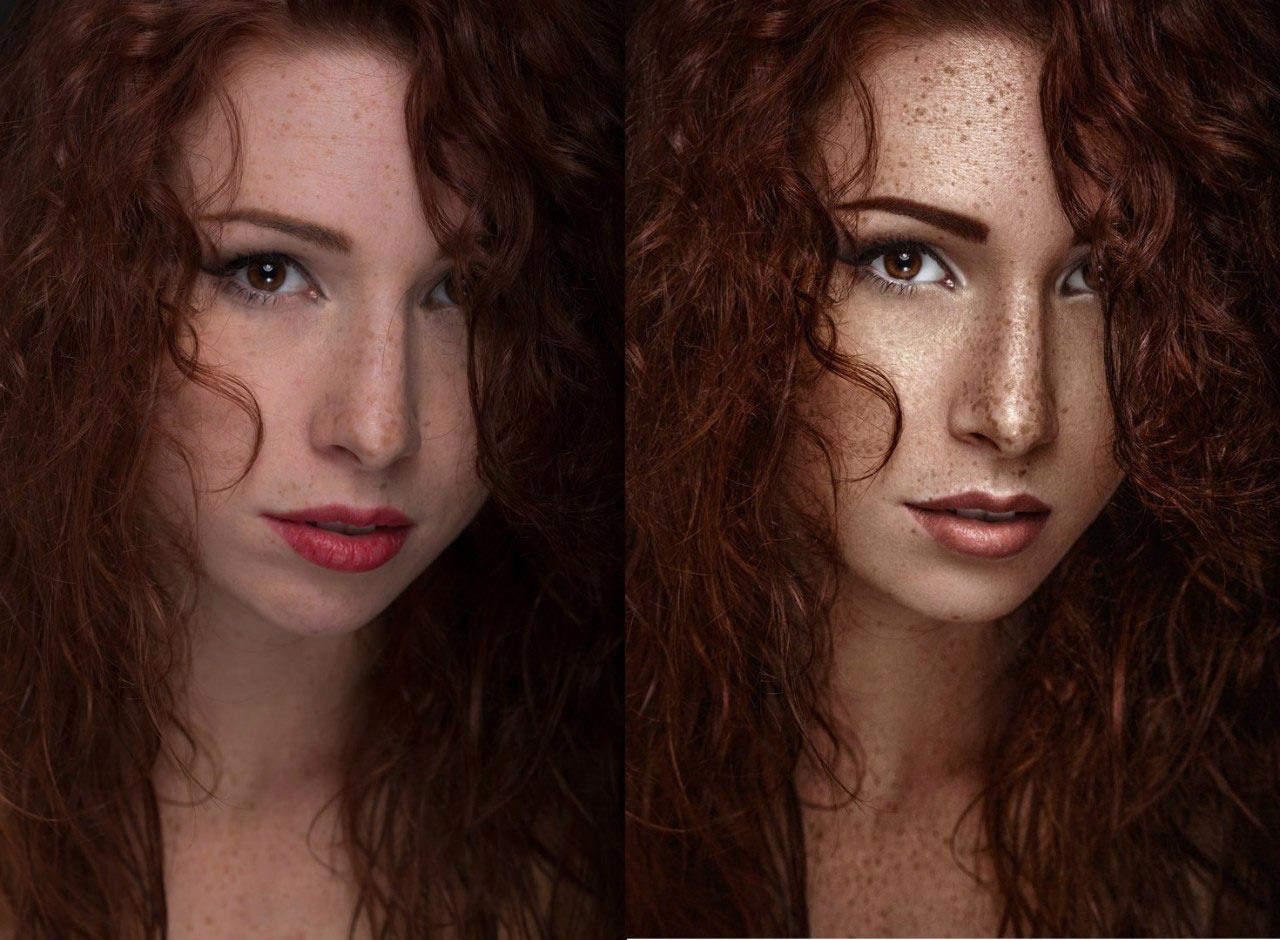

 Работает как в рамках ПК, так и в онлайне для ускорения выгрузки ваших проектов на различные веб-ресрусы.
Работает как в рамках ПК, так и в онлайне для ускорения выгрузки ваших проектов на различные веб-ресрусы. Одновременно с этой функцией можно сдвигать выбранный слой клавишами со стрелками.
Одновременно с этой функцией можно сдвигать выбранный слой клавишами со стрелками.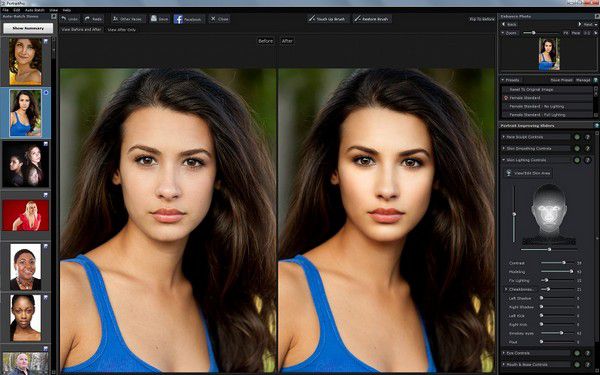

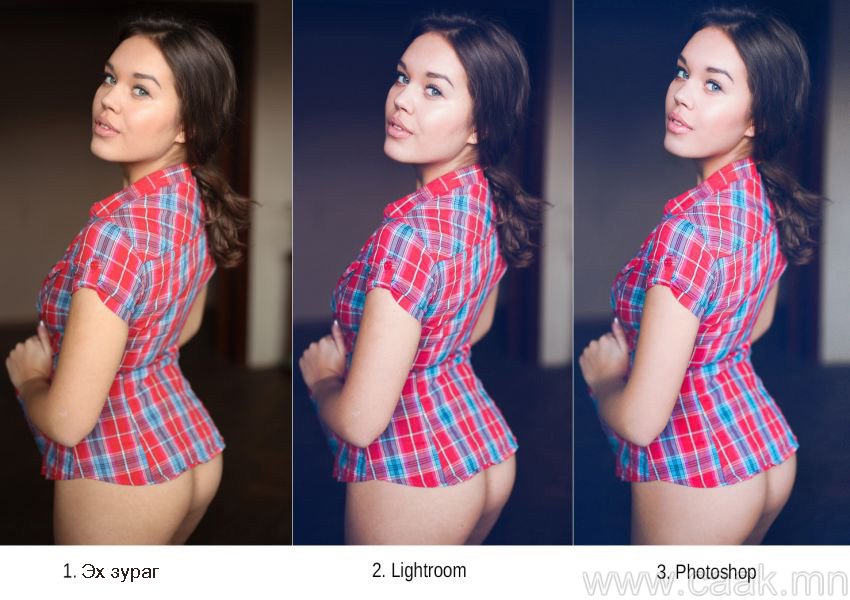
 Помните, что всегда можно отменить и повторить изменения, поэтому используйте тесты и злоупотребляйте ими, только тогда вы будете более уверены в том, что лучше всего подходит для рассматриваемого изображения;
Помните, что всегда можно отменить и повторить изменения, поэтому используйте тесты и злоупотребляйте ими, только тогда вы будете более уверены в том, что лучше всего подходит для рассматриваемого изображения;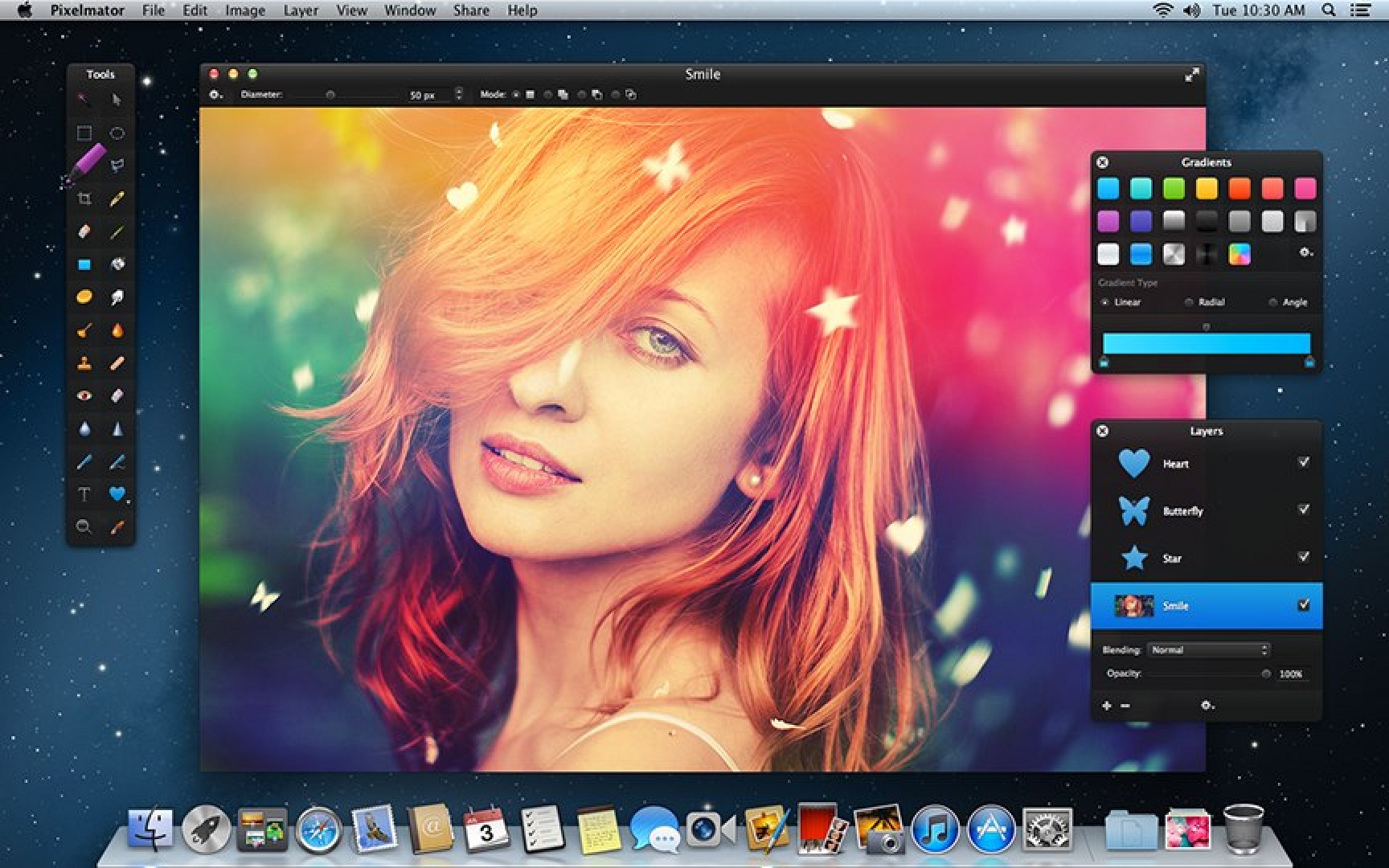
 Она поддерживает слои, умеет сохранять проекты, работает с файлами Фотошопа, содержит встроенный инструментарий монтажа, кадрирования, коррекции, мастер печати и создания коллажей. Программа станет хорошим выбором для фотографов, не готовых платить за профессиональный редактор, но желающий научиться качественно работать со снимками.
Она поддерживает слои, умеет сохранять проекты, работает с файлами Фотошопа, содержит встроенный инструментарий монтажа, кадрирования, коррекции, мастер печати и создания коллажей. Программа станет хорошим выбором для фотографов, не готовых платить за профессиональный редактор, но желающий научиться качественно работать со снимками. Бесплатная версия редактора изображений пользуется особой популярностью среди художников и иллюстраторов наравне с другим известным продуктом Painttool Sai и коммерческим Corel Painter.
Бесплатная версия редактора изображений пользуется особой популярностью среди художников и иллюстраторов наравне с другим известным продуктом Painttool Sai и коммерческим Corel Painter.

